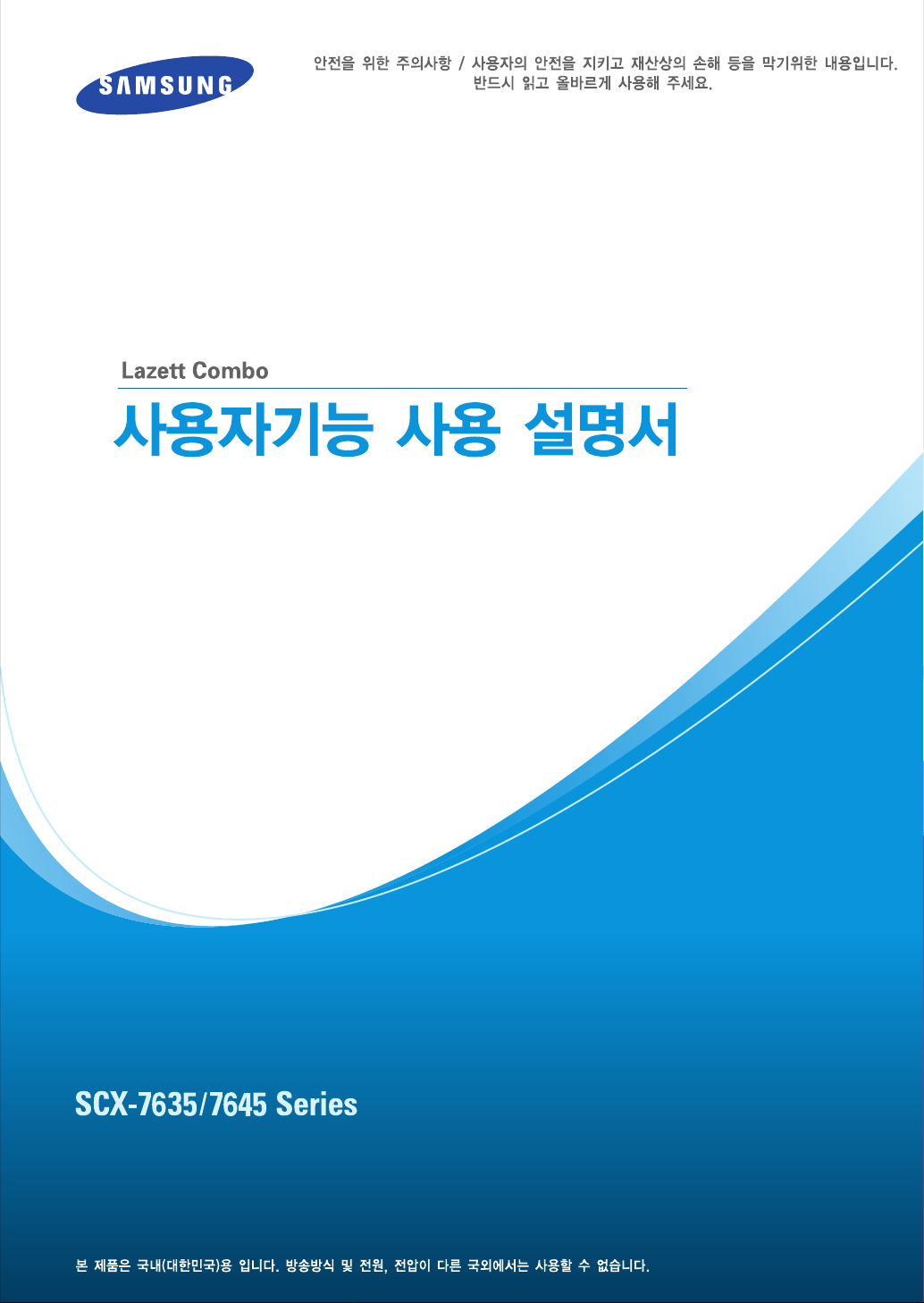
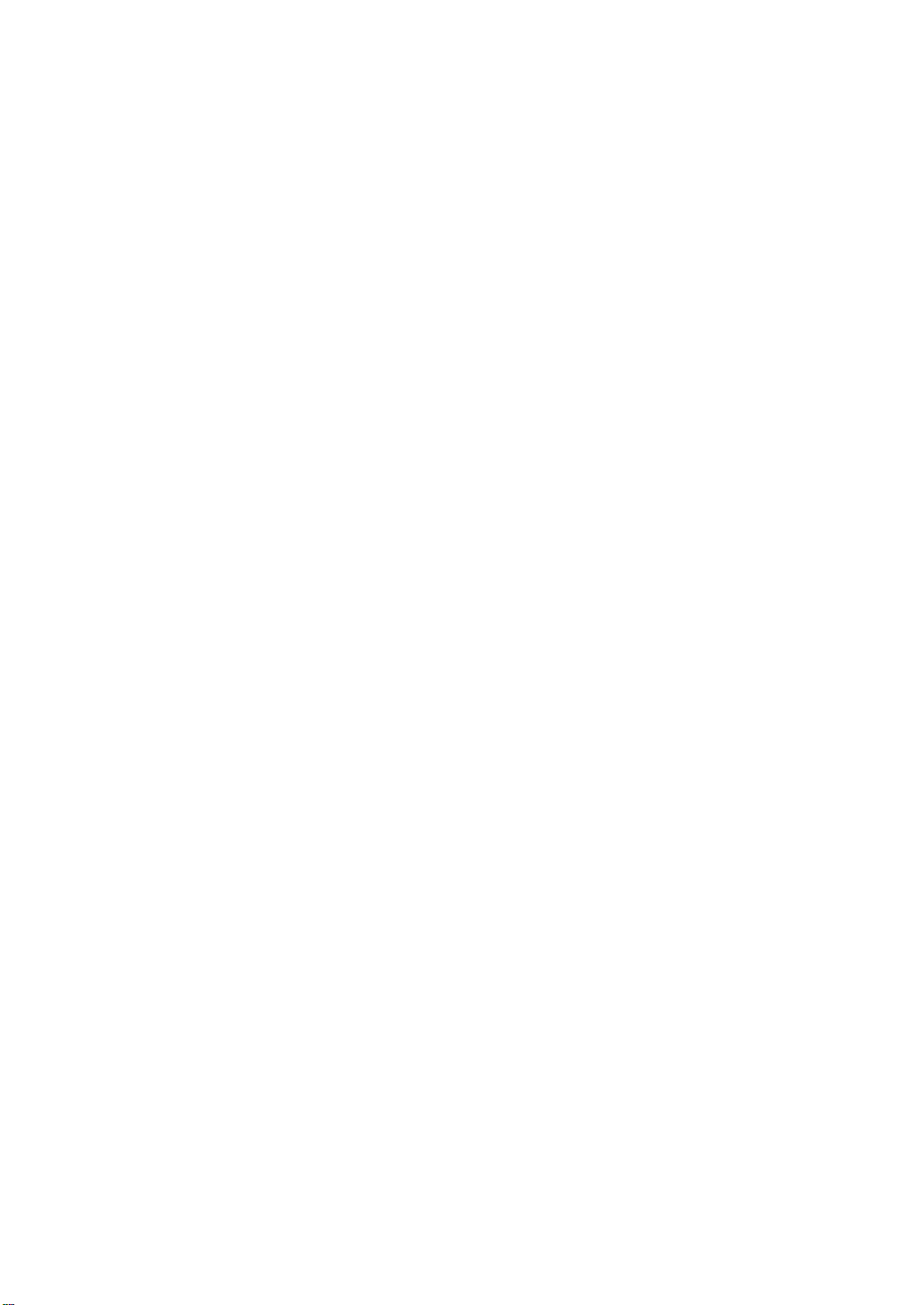
상표 및 저작권
상표
-Windows 98의 정식 명칭은 Microsoft Windows 98 Operating System 입니다 .
-Windows Me의 정식 명칭은 Microsoft Windows Me Operating System 입니다 .
- Windows 2000 의 정식 명칭은 Microsoft Windows 2000 Operating System 입니다 .
-Windows XP의 정식 명칭은 Microsoft Windows XP Operating System 입니다 .
- Windows Server 2003 의 정식 명칭은 Microsoft Windows Server 2003 Operating System 입니다 .
- Microsoft, Windows, Windows NT, 그리고 기타 Microsoft 제품들의 브랜드명 및 제품명은 Microsoft
Corporation 의 미국 및 기타 국가에서의 상표입니다 .
- Apple, AppleTalk, Macintosh, Mac, TrueType, LaserWriter 는 Apple Computer Inc. 의 미국 및 기타 국가
에서의 상표입니다 .
-Postscript는 Adobe Systems Incorporated 의 상표입니다 .
-Netscape는 Netscape Communications Corporation 의 상표입니다 .
-IBM, AT 및 AIX 는 International Business Machines Corporation 의 상표입니다 .
- NOVELL, NetWare 및 NDS 는 Novell, Inc 의 상표입니다 .
- 본 매뉴얼에 수록된 기타 회사명 및 제품명들은 각 회사들의 상표입니다 .
저작권
© 2005 SAMSUNG ELECTRONIC CORPORATION All rights reserved
삼성의 사전 서면 허가 없이 본 매뉴얼을 어떤 형태로든 복제하는 것은 저작권에 의해 금지되어 있습니다 .
그러나 본 매뉴얼에 수록된 정보의 활용에 대한 특허법 관련 의무는 없습니다 .
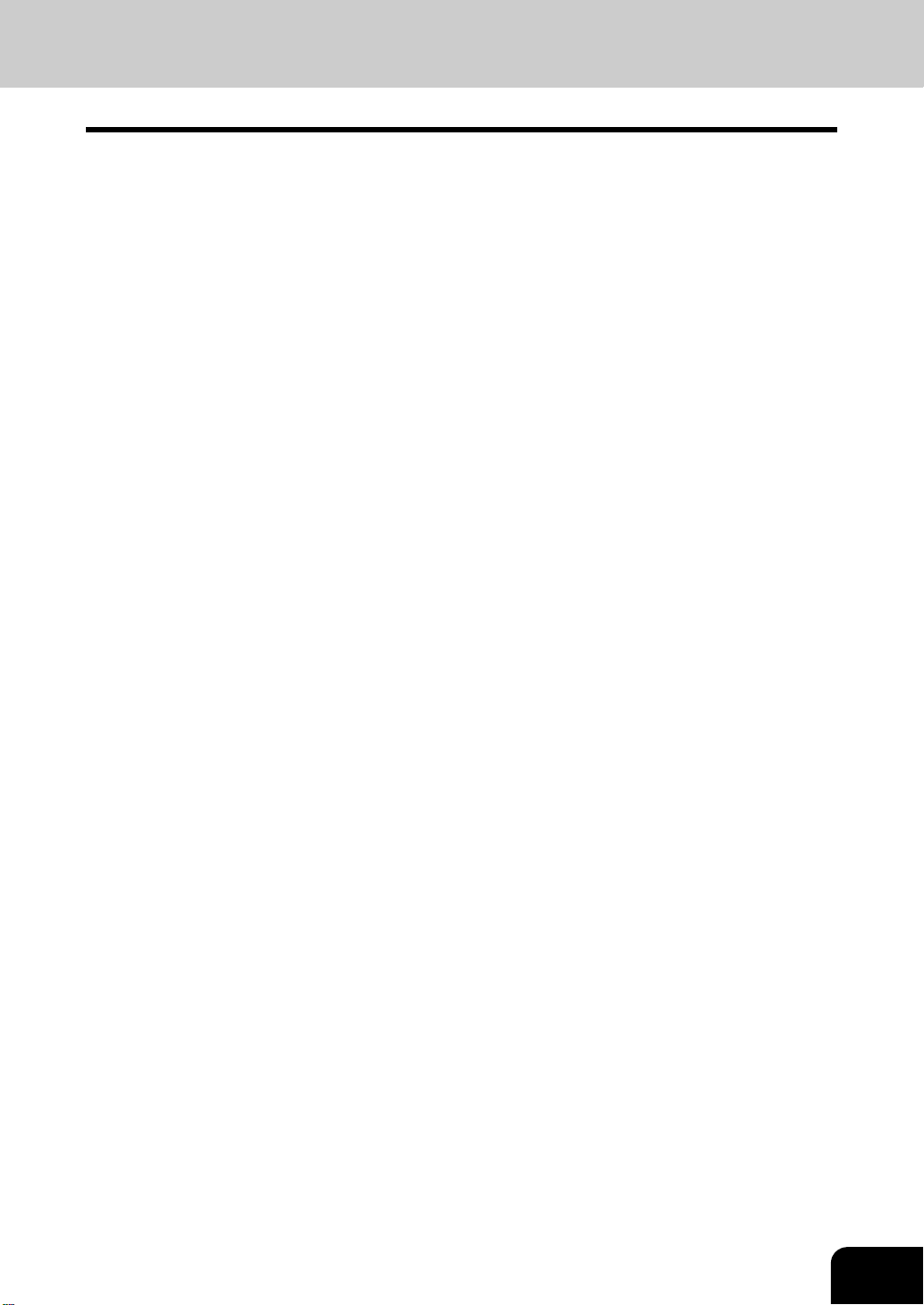
차례
차례 .........................................................................................................................................................1
머리말......................................................................................................................................................3
SCX-7635/7645 시리즈의 특징................................................................................................................4
1. 주소록 관리 ( 주소메뉴 ) ..........................................................................................................................5
1. 주소록 관리 ........................................................................................................................................6
• 주소록의 연락처 정보 관리에 대해서...............................................................................................6
• 연락처 등록......................................................................................................................................7
• 연락처 편집....................................................................................................................................10
• 연락처 삭제하기.............................................................................................................................12
• 연락처 찾기....................................................................................................................................13
2. 그룹 관리..........................................................................................................................................17
• 주소록의 그룹 관리에 대해서.........................................................................................................17
• 새로운 그룹 작성............................................................................................................................18
• 그룹 편집 .......................................................................................................................................21
• 그룹 삭제 .......................................................................................................................................27
• 그룹찾기 ........................................................................................................................................28
• 그룹 구성요소 확인........................................................................................................................32
2. 카운터 관리 ( 카운터 메뉴 ) ...................................................................................................................33
1. 전체 카운터 ......................................................................................................................................34
• 출력 카운터 표시............................................................................................................................34
• 스캔 카운터 표시............................................................................................................................35
2. 전체 카운터 출력하기.......................................................................................................................36
3. 부서 카운터 ......................................................................................................................................37
• 부서 코드에 대한 출력 카운터 표시 ...............................................................................................37
• 부서 코드에 대한 스캔 카운터 표시 ...............................................................................................39
• 부서 코드에 대한 팩스 통신 카운터 표시 .......................................................................................41
4. 부서 코드 관리 .................................................................................................................................43
• 관리자로서 로그인하기..................................................................................................................43
• 부서 코드 리스트 출력 ...................................................................................................................45
• 부서 코드 활성화............................................................................................................................46
• 모든 부서 카운터 재설정하기.........................................................................................................47
• 모든 부서 코드 삭제하기................................................................................................................48
• 새로운 부서 코드 등록하기 ............................................................................................................49
• 부서 코드 편집 ...............................................................................................................................52
• 부서 코드 삭제 ...............................................................................................................................56
• 각 부서의 카운터 재설정하기.........................................................................................................58
• 모든 부서에 대한 출력 제한 설정...................................................................................................60
3. 항목 설정 ( 사용자 ) ...............................................................................................................................63
1. 일반 기능 설정 ................................................................................................................................64
• 자동 복귀 모드 설정.......................................................................................................................64
• 언어 변경하기 ...............................................................................................................................65
• 역상표시 모드 설정하기................................................................................................................66
2. 복사 기능 설정 ................................................................................................................................68
3. 팩스 기능 설정 ................................................................................................................................70
4. 스캔 기능 설정 ................................................................................................................................72
5. 리스트 출력 ......................................................................................................................................74
• 주소록 리스트 출력하기................................................................................................................74
• 그룹 번호 리스트 출력하기 ...........................................................................................................75
• 기능 리스트 ( 사용자정의 ) 출력하기 ............................................................................................76
6. 이메일 확인하기...............................................................................................................................77
7. 카세트의 용지 크기 및 용지 종류 설정 ............................................................................................78
8. 전원 끄기..........................................................................................................................................79
4. 항목 설정 ( 관리자 ) ...............................................................................................................................81
1. 관리자 메뉴로 들어가기 ................................................................................................................... 83
1
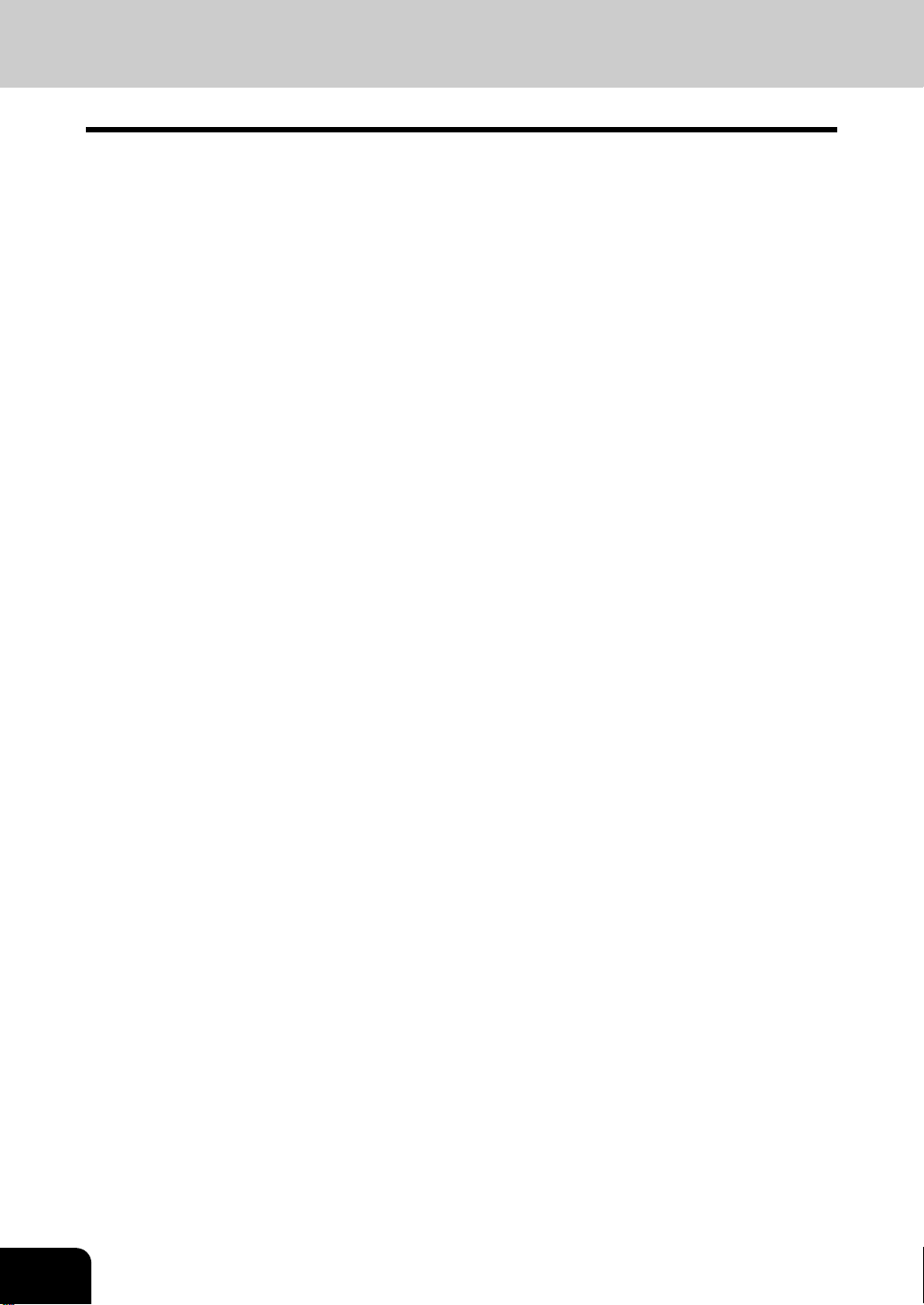
차례 ( 계속 )
2. 일반 기능 설정 ...............................................................................................................................85
• 장치 정보 설정 ...............................................................................................................................85
• 통지 설정하기 ................................................................................................................................87
• 관리자 비밀번호 변경하기 ........................................................................................................... 89
• 날짜와 시간 설정하기 ....................................................................................................................91
• 주간 타이머 설정하기 ....................................................................................................................93
• 자동 절전 모드 설정 ......................................................................................................................96
• 슬립모드 설정하기 ........................................................................................................................98
• 카세트 설정 POP-UP...................................................................................................................100
3. 네트워크 기능 설정 ........................................................................................................................101
• TCP/IP프로토콜 설정하기 .........................................................................................................101
• IPX/SPX 프로토콜 설정하기.......................................................................................................106
•NetWare 설정 ..............................................................................................................................108
•SMB 프로토콜 설정하기 ..............................................................................................................110
• AppleTalk 프로토콜 설정하기 ......................................................................................................113
• HTTP 네트워크 서비스 설정하기.................................................................................................115
• Ethernet 속도 설정.......................................................................................................................117
• LDAP 및 SNMP 네트워크 서비스 설정하기.................................................................................119
4. 복사 기능 설정 ..............................................................................................................................121
5. 팩스 기능 설정 ..............................................................................................................................123
• 단말 ID 설정하기.........................................................................................................................123
• 팩스 초기 설정 ............................................................................................................................126
• 수신 출력 설정하기......................................................................................................................128
• 복구 송신 설정하기 .....................................................................................................................132
6. 파일 기능 설정 ...............................................................................................................................134
7. 이메일 기능 설정하기.....................................................................................................................135
• 스캔 후 이메일 전송 메시지 세부사항 설정하기 .........................................................................135
• 스캔 후 이메일 전송 분할 설정하기 .............................................................................................137
8. 인터넷 팩스 기능 설정...................................................................................................................138
• 인터넷 팩스 메시지 세부사항 설정하기 ......................................................................................138
• 인터넷 팩스 분할 설정하기 ..........................................................................................................139
• 인터넷 팩스 본문 문자열 전송 설정하기 .....................................................................................140
9. 리스트 / 리포트 설정하기 ..............................................................................................................141
• 송신 / 수신 일지 설정하기 ............................................................................................................141
• 송신 리포트 설정하기 .................................................................................................................143
• 수신 리포트 설정하기 .................................................................................................................146
10. 리스트 출력....................................................................................................................................148
11. 프린터 / 이파일링 기능 설정하기 ...................................................................................................150
5. 부록 .....................................................................................................................................................155
1. 출력 형식 리스트............................................................................................................................156
• 전체 카운터 리스트......................................................................................................................156
• 부서 코드 리스트..........................................................................................................................157
• 주소록 리스트 ..............................................................................................................................158
• 그룹 번호 리스트..........................................................................................................................159
• 기능 리스트 ( 사용자정의 )...........................................................................................................160
•NIC 구성 페이지...........................................................................................................................161
• 기능 리스트 ( 관리자 )..................................................................................................................162
• PS3 폰트 리스트..........................................................................................................................176
•PCL 폰트 리스트 ..........................................................................................................................177
색인 .....................................................................................................................................................181
2
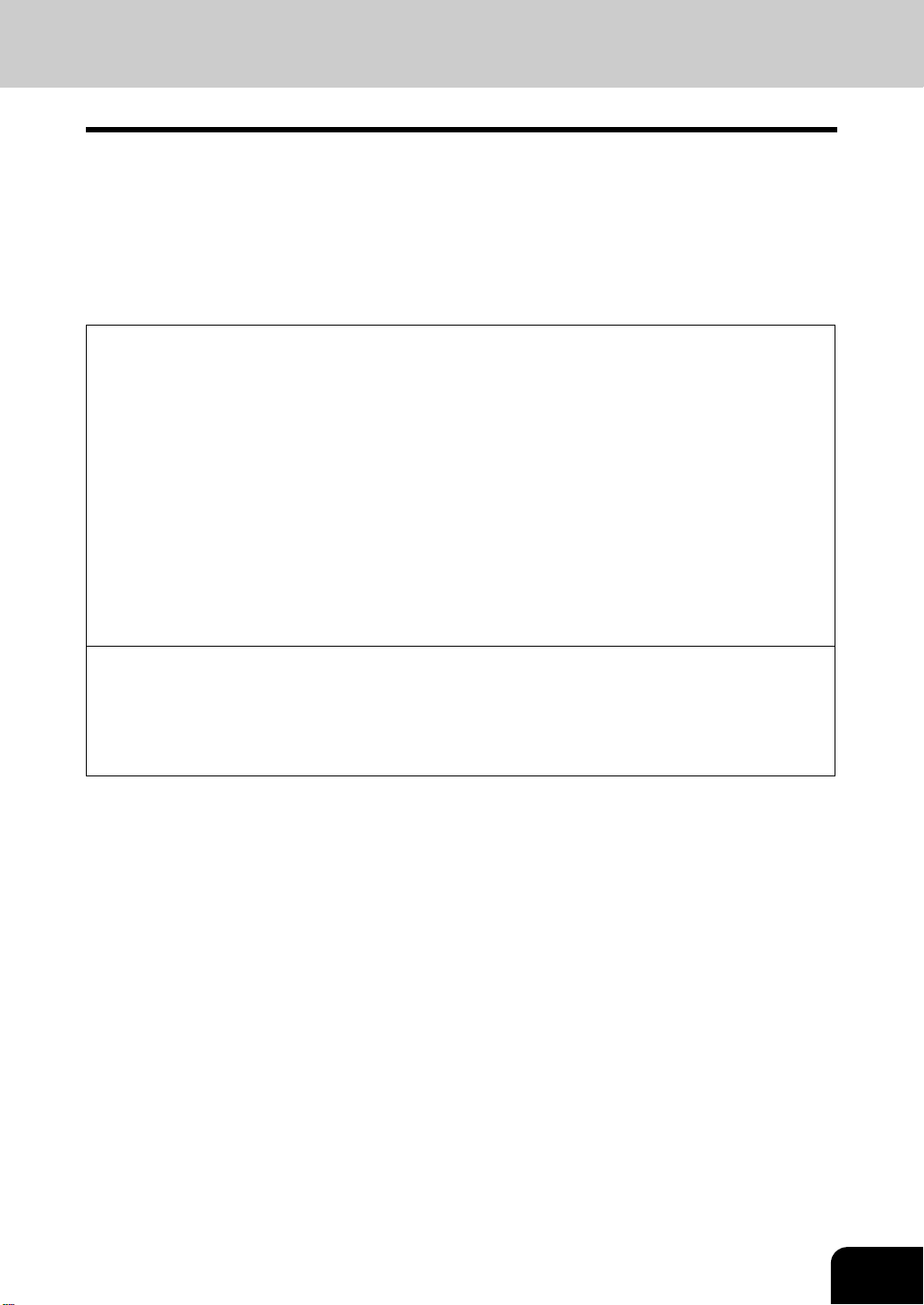
머리말
삼성 디지털 복합기 SCX-7635/7645 를 구입해 주셔서 감사합니다 . 본 사용 설명서는 다음과 같은 내용들
을 포함하고 있습니다 :
• 다기능 디지털 복합기의 설정 방법 .
•[사용자 기능 ] 버튼의 기능들을 사용하는 방법 .
본 다기능 디지털 복합기를 사용하기 전에 , 본 사용자 매뉴얼을 읽고 숙지하시기 바랍니다 . 항상 깨끗한 복
사와 최상의 작업 환경 유지를 위해 , 본 사용 설명서를 안전한 곳에 두시고 참고하세요 .
삼성 디지털 복합기 SCX-7635/7645 을 안전하고 올바르게 사용할 수 있도록, 본 사용자 매뉴얼에는 다음
과 같은 3 가지 단계의 경고 메시지가 포함되어 있습니다 :
본 사용자 매뉴얼을 읽기 전에 , 다음과 같은 경고 메시지들의 의미와 중요성을 충분히 이해하십시오 .
•Warning
사망이나 심각한 부상 혹은 장비나 주변기기의 화재나 심한 손상을 초래할 수 있는 위험경고 메시지
입니다 .
•Caution
경미한 부상 혹은 장비나 주변기기의 부분손상이나 데이터 손실을 초래할 수 있는 위험경고 메시지입
니다 .
•Note
디지털 복합기의 최적 성능을 유지하고 복사 오류문제를 발생하지 않게 하기 위해 사용자가 준수해야
할 절차를 설명하는 메시지입니다 .
•Tip
다기능 디지털 복합기 사용시 알아야 할 유용한 정보를 설명하는 메시지입니다 .
•Advice
다기능 디지털 복합기를 양호한 상태로 유지하기 위해 따라야 하는 작동법을 설명하는 메시지입니다
.
3
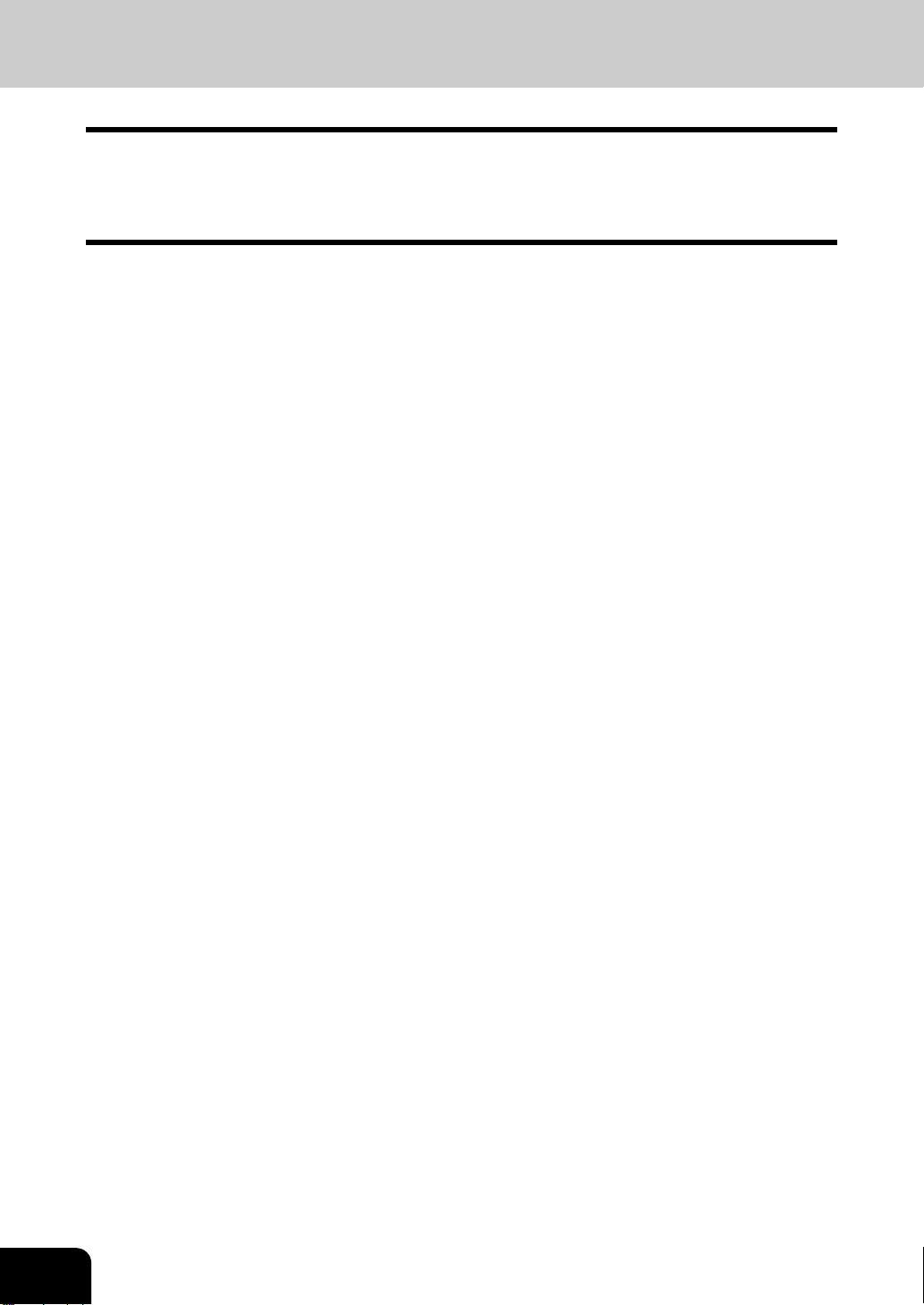
SCX-7635/7645 시리즈의 특징
SCX-7635/7645 시리즈는 네트워크를 통해 각각의 기능을 쉽게 사용할 수 있는 디지털 복합기입니다 . 또
한 SCX-7635/7645 시리즈는 각기 다른 환경의 사무실에서 사용할 수 있도록 다양한 용지 취급 장치를 장착
할 수 있습니다 .
SCX-7635/7645 시리즈는 다음과 같은 편리한 장점과 기능 , 옵션들을 제공합니다 .
• 복사 속도는 SCX-7635의 경우 분당 35 매 (A4) , SCX-7645의 경우 분당 45 매 (A4)입니다 .
• 예열시간은 획기적으로 짧아진 약 20 초입니다 .
• All-in-one 컨트롤러가 장착되어 효과적인 네트워크 기능을 수행합니다 .
( 출력 , 스캔 그리고 인터넷 팩스를 사용하기 위해서는 옵션인 프린트 업그레이드 키트 , 스캔 업그레이
드 키트 , 프린트 / 스캔 업그레이드 키트가 필요합니다 .)
• 입력 / 출력 인터페이스는 인터넷 환경에 맞게 설계되었습니다 .
• 1/2 VGA 와이드 패널이 작동의 효율성을 높여줍니다 .
• 각도 변경이 가능한 컨트롤 패널은 세계적인 디자인입니다 .
•"이파일링 " 기능을 이용하여 복사 , 스캔 , 출력 작업 내용 및 수신 팩스 데이터를 저장하고 , 클라이언
트 PC 에서 웹 유틸리티를 사용해 이들을 관리할 수 있습니다 .
• 수신된 팩스 문서는 출력하지 않고 이파일링에 보관할 수 있습니다 .
( 옵션인 팩스 유닛이 필요합니다 .)
• 스캔된 원고를 팩스와 이메일을 통해 동시에 전송할 수 있습니다 .
( 팩스를 보내기 위해 옵션인 팩스 유닛이 필요합니다 . 스캔후 이메일을 전송하기 위해서는 옵션인 프
린트 / 스캔 업그레이드 키트 또는 스캔 업그레이드 키트가 필요합니다 .)
• 자동 분류 기능으로 복사를 효율적으로 할 수 있습니다 .
• 이미지 잘라내기 , 마스크 , 뒤집기와 같은 풍부한 편집 기능이 있습니다 .
• 메모리와 하드디스크가 내장되어 있어서 2 in 1 / 4 in 1, 전자 분류 , 매거진 분류 등을 수행할 수 있습니
다 .
• 본 복합기는 오일의 사용량을 줄여 용지에 함유되는 오일량을 줄였습니다 .
• 카트리지를 간단하게 교체할 수 있어서 , 손을 더럽히지 않고 토너를 교체할 수 있습니다 .
• 두꺼운 용지 ( 최고 110 lb ) , 스티커 라벨 , OHP 필름 등 다양한 종류의 용지를 사용할 수 있습니다 .
• 옵션인 피니셔는 자동 분류 , 스테이플 그리고 홀펀칭 ( 옵션 ) 등의 다양한 기능들을 제공합니다 .
• 옵션인 대용량 새들 스티치 기능이 부착된 피니셔를 설치하면 , 문서의 가운데를 책으로 만들 듯이 자동
으로 스테이플하는 대용량 새들 스티치 모드를 사용할 수 있습니다 .
• 옵션인 수동 스테이플 기능을 가지고 있는 피니셔를 설치하면 복사 또는 출력을 하지 않고도 수동 스테
이플을 사용할 수 있습니다 .
• 복사기만으로 구성되었을때 자동 절전 모드는 복합기의 전원 스위치를 꺼지게 합니다 . 옵션인 프린트 /
스캔 업그레이드 키트 , 프린트 업그레이드 키트와 스캔 업그레이드 키트 , 또는 팩스 유닛을 장착할 경
우 , 슬립모드 기능을 사용할 수 있습니다 .
4
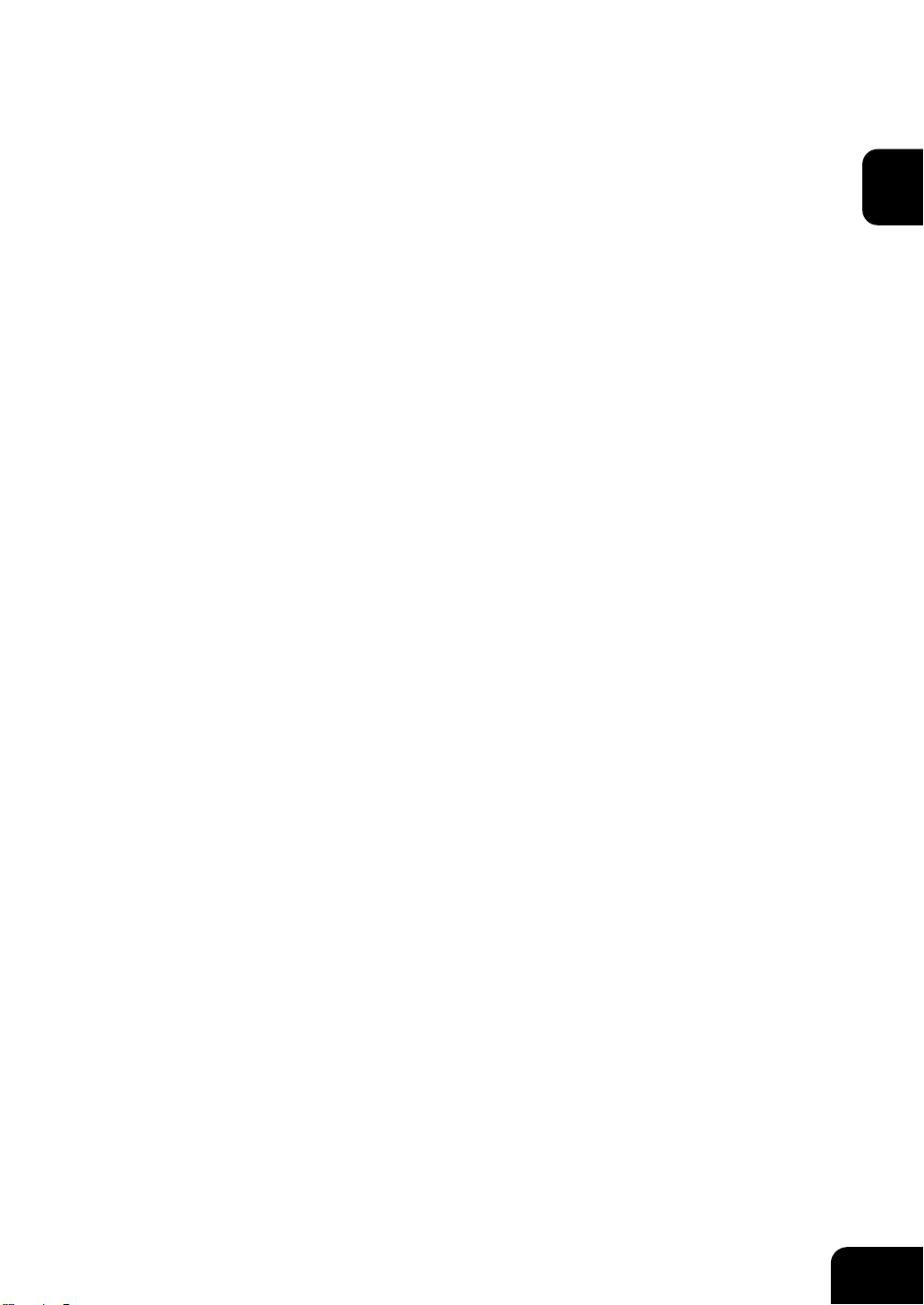
1.
1. 주소록 관리 ............................................................................................................................ 6
• 주소록의 연락처 정보 관리에 대해서 ..................................................................................................6
• 연락처 등록 .........................................................................................................................................7
• 연락처 편집 .......................................................................................................................................10
• 연락처 삭제하기................................................................................................................................12
• 연락처 찾기 .......................................................................................................................................13
2. 그룹 관리.............................................................................................................................. 17
• 주소록의 그룹 관리에 대해서............................................................................................................17
• 새로운 그룹 작성...............................................................................................................................18
• 그룹 편집...........................................................................................................................................21
• 그룹 삭제...........................................................................................................................................27
• 그룹찾기............................................................................................................................................28
주소록 관리 (주소메뉴
)
1
5
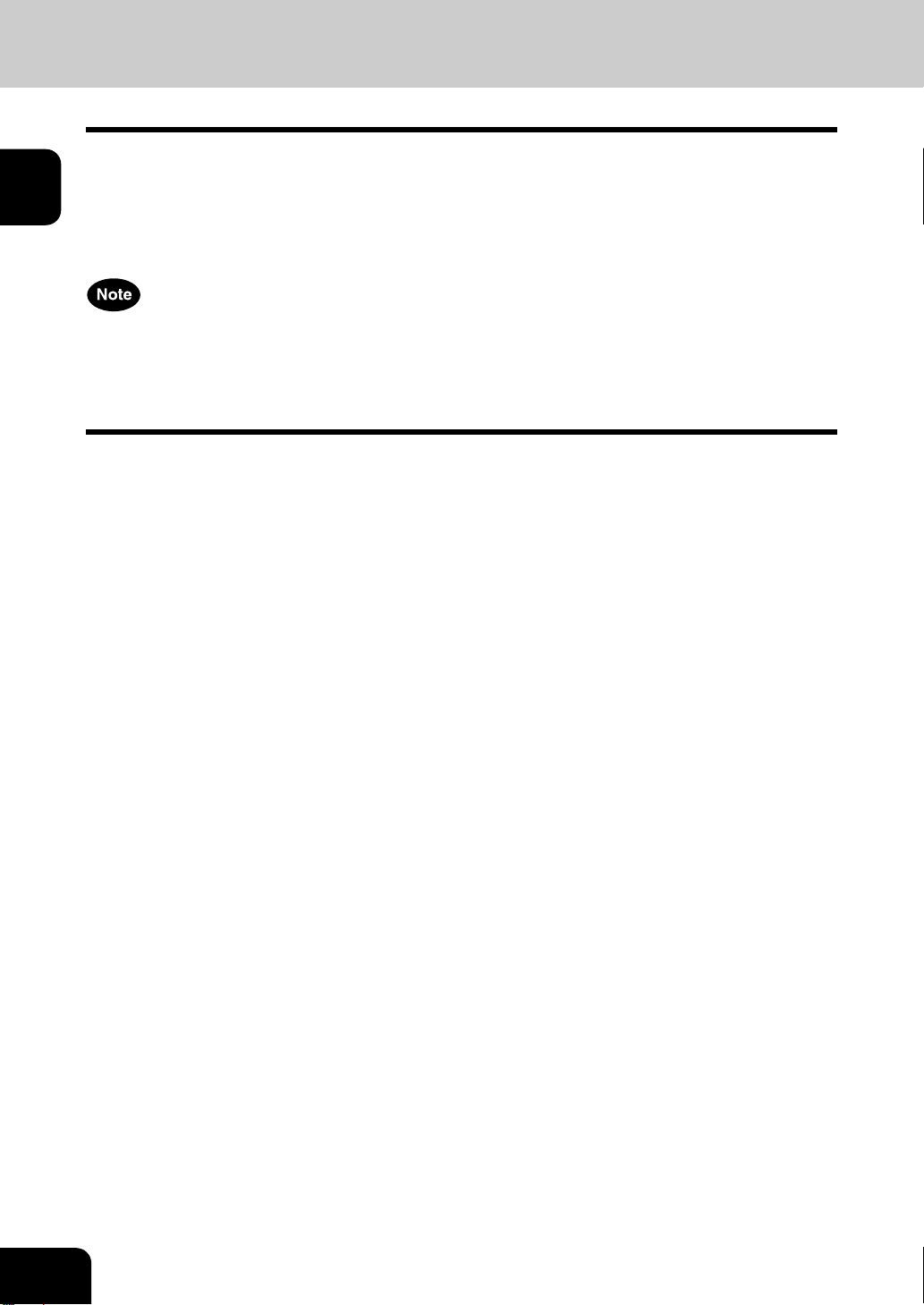
1
1. 주소록 관리
주소록의 연락처 정보 관리에 대해서
주소록에 있는 연락처 정보는 컨트롤 패널의 [ 팩스 ] 버튼을 누르면 나타나는 [ 주소 ] 버튼 화면에 표시됩니
다 . 이 정보들은 문서를 스캔해서 이메일로 송신할 때 수신자를 지정하는데 사용되기도 합니다 .
주소록에는 팩스 번호 및 이메일 주소를 기록할 수 있는 연락처 정보를 최대 1000 개까지 등록할 수 있습니
다 . 또한 각 연락처 정보에 송신 방식 , ECM, 라인 선택 , 보조 주소 등의 팩스 송신에 대한 옵션을 지정할
수도 있습니다 .
• 스캔 업그레이드 키트 또는 프린트 / 스캔 업그레이드 키트가 설치되어 있는 경우에만 주소록에 등록되
어 있는 이메일 주소를 스캔후 이메일 또는 인터넷 팩스의 수신처로 사용할 수 있습니다 .
• 옵션인 팩스 유닛이 설치되어 있는 경우에만 주소록에 등록되어 있는 팩스 번호를 팩스 송신의 수신처
로 사용할 수 있습니다 .
주소록 버튼 메뉴에서는 다음과 같은 과정을 통해서 연락처 정보를 관리할 수 있습니다 .
• P. 7 “ 연락처 등록 ”
• P. 1 0 “ 연락처 편집 ”
• P. 1 2 “ 연락처 삭제하기 ”
• P. 1 3 “ 연락처 찾기 ”
6
1. 주소록 관리 ( 주소메뉴 )
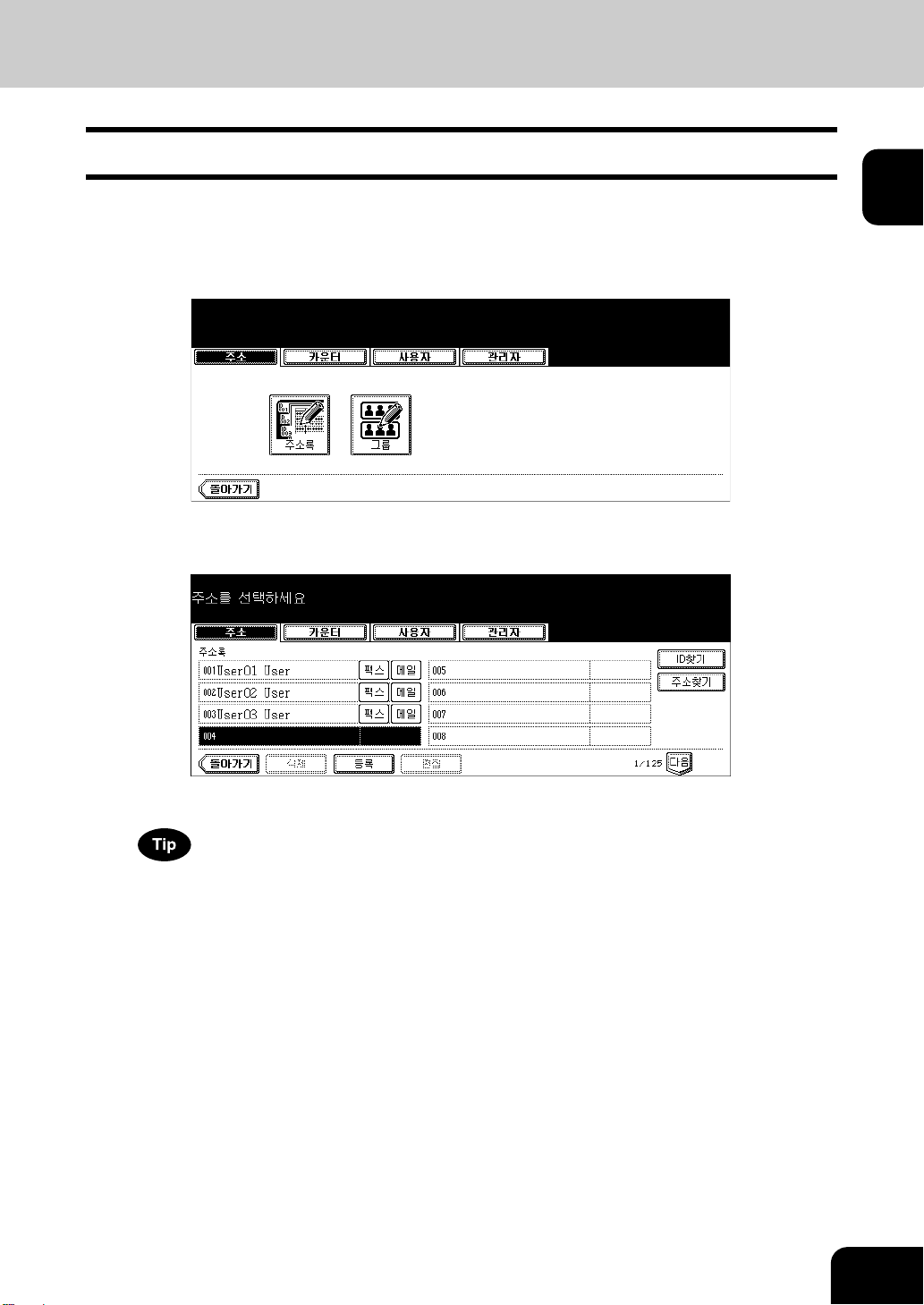
연락처 등록
다음 절차는 주소록에 등록된 연락처를 편집하는 방법에 대한 것입니다 .
컨트롤 패널의 [사용자 기능] 버튼을 눌러서 사용자 기능 메뉴에 들어갑니다
1
.
[ 주소 ] 버튼을 누르고 , 터치 패널에서 [ 주소록 ] 버튼을 누르세요 .
2
• 주소록 화면이 표시됩니다 .
새로운 연락처를 등록할 미등록 버튼을 누르고 [ 등록 ] 버튼을 누르세요 .
3
1
• 주소록 등록 화면이 표시됩니다 .
터치 패널에 미등록 버튼이 없다면 , [ 다음 ] 버튼을 눌러서 다음 화면을 표시합니다 .
7
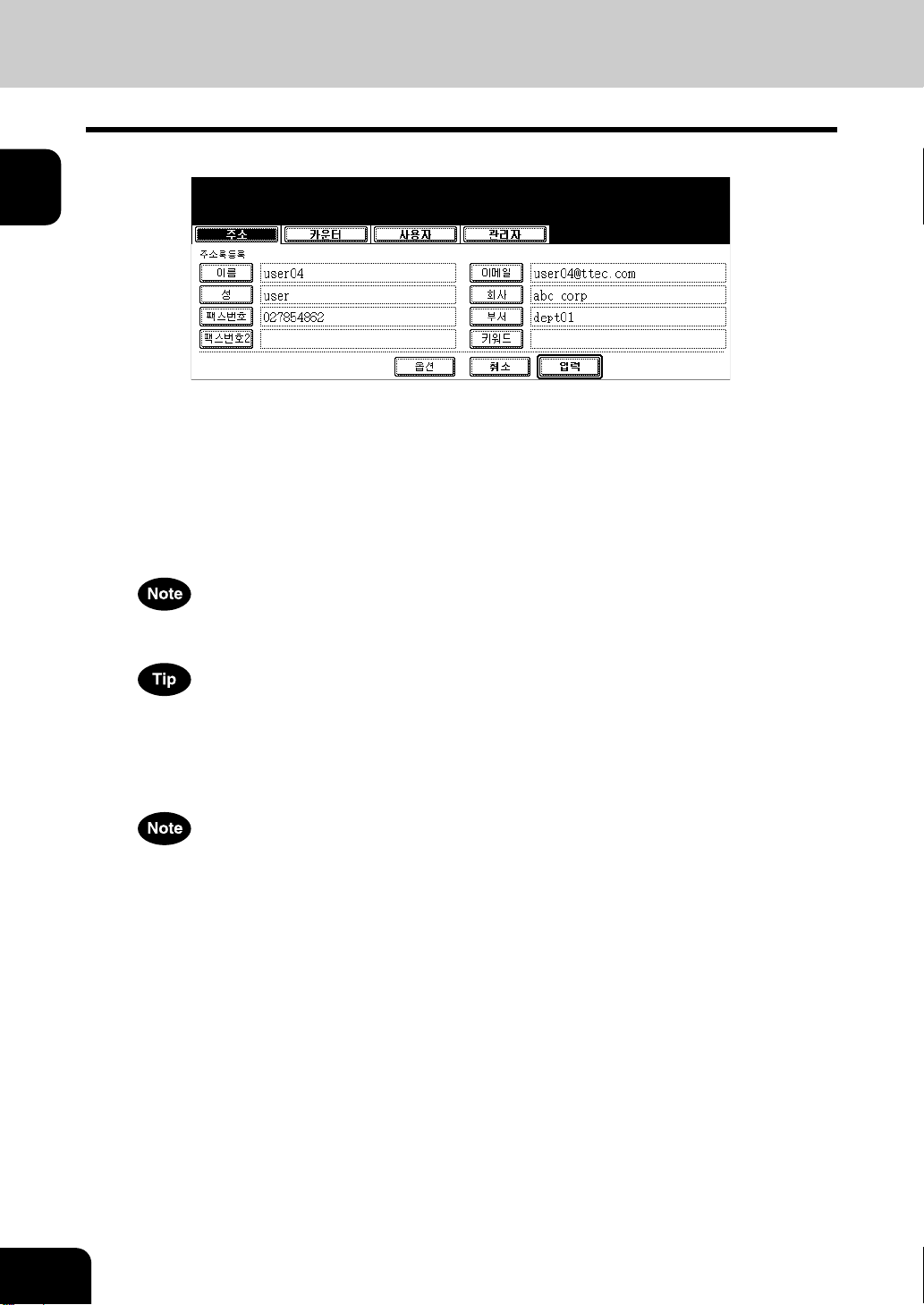
1
1. 주소록 관리 ( 계속 )
터치 패널의 각 버튼을 눌러서 다음 정보를 입력합니다 .
4
• [ 이름 ] — 연락처의 이름을 입력합니다 . 터치 패널의 주소록에 나타납니다 .
• [ 성 ] — 연락처의 성을 입력합니다 . 터치 패널의 주소록에 나타납니다 .
• [ 팩스번호 ] — 연락처의 팩스 번호를 입력합니다 .
• [ 팩스번호 2] — 연락처의 2 번째 팩스 번호를 입력합니다 .
•[이메일 ] — 연락처의 이메일 주소를 입력합니다 .
• [ 회사 ] — 연락처의 회사 이름을 입력합니다 .
• [ 부서 ] — 연락처의 부서명을 입력합니다 .
• [ 키워드 ] — 연락처의 키워드를 입력합니다 . 수신인을 검색할 때 비밀번호가 필요합니다 .
[ 이름 ] 이나 [ 성 ] 중 둘 중 하나는 꼭 입력해야 하고 , [ 팩스번호 ] 나 [ 이메일 ] 중 하나를 입력해야 합니다 .
각 버튼을 누르면 입력 화면이 표시됩니다 . 키보드와 숫자 키를 사용해서 입력하고 [ 입력 ] 버튼을 눌러 내
용을 저장합니다
[ 옵션 ] 버튼을 눌러서 팩스 송신에 대한 기본 설정을 지정합니다 .
5
옵션인 팩스 유닛이 설치되어 있어야 입력할 수 있습니다 .
.
8
1. 주소록 관리 ( 주소메뉴 )
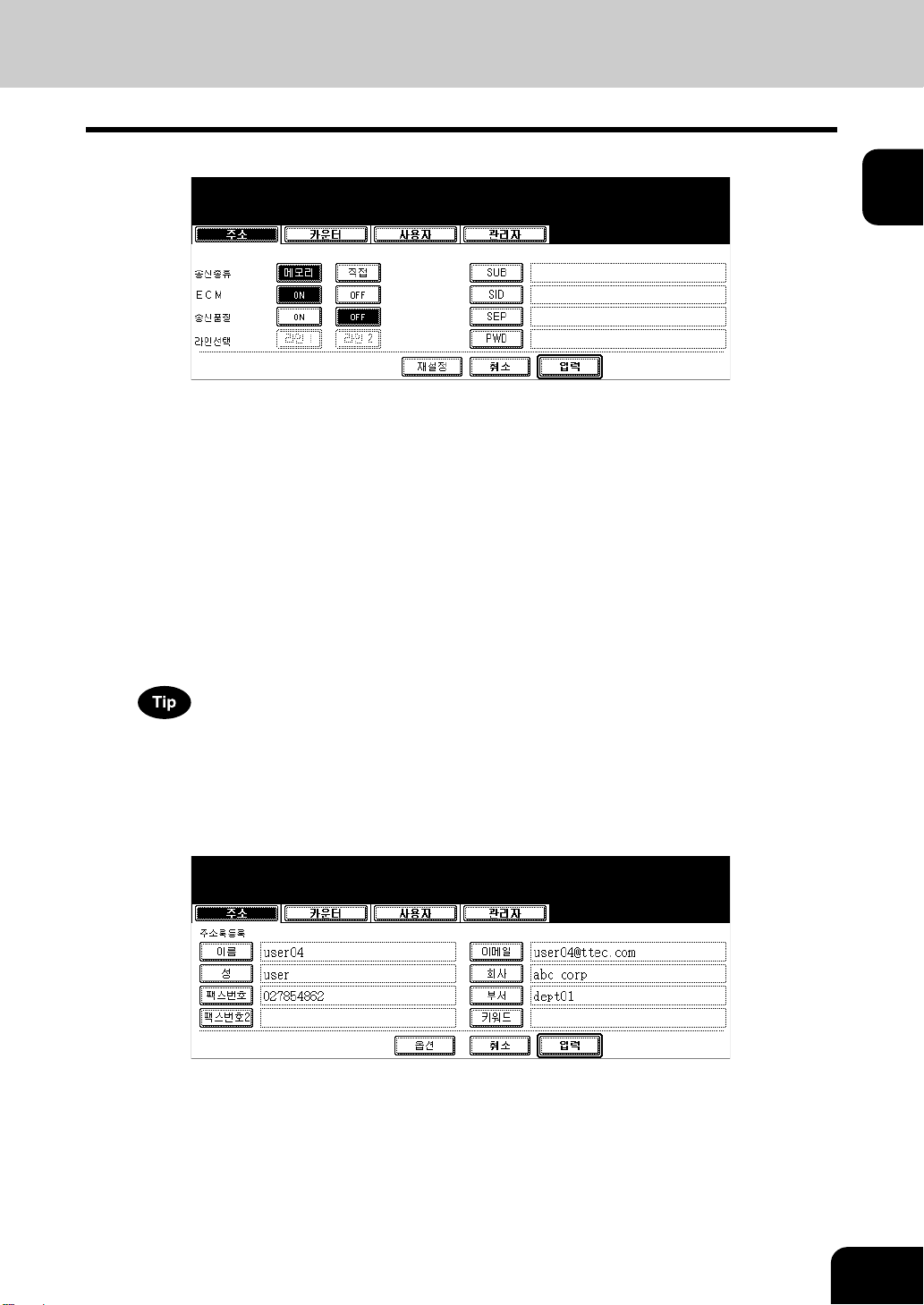
필요에 따라 다음 내용을 지정합니다 .
6
• 송신종류 — 팩스 송신 모드를 지정합니다 . [ 메모리 송신 ] 버튼을 누르면 메모리 송신 모드가 선택되고
[ 직접 송신 ] 버튼을 누르면 직접 송신 모드가 선택됩니다 .
•
ECM — 송신한 문서에서 전화선 노이즈나 혼선의 영향을 받은 부분을 자동으로 다시 송신하는 기능인
ECM( 오류 수정 모드 ) 의 사용 여부를 선택합니다 . [ON] 버튼을 누르면 ECM 을 사용하고 , [OFF] 버튼
을 누르면 ECM 을 사용하지 않습니다 .
• 송신품질 — 문서를 송신 품질 모드로 송신하는 것의 여부를 결정합니다 . 이것은 문서를 보통 송신보다
더 느린 속도로 송신해서 전화 회선의 영향을 덜 받게 하는 기능입니다 . [ON] 버튼을 누르면 송신품질 기
능을 사용하고 , [OFF] 버튼을 누르면 송신품질 기능을 사용하지 않습니다 .
• 라인선택 — 팩스 송신에 사용할 라인을 선택합니다 .
• [SUB] — 원고를 원격 팩스의 메일박스에 송신하고자 하는 경우 메일박스 번호를 입력합니다 .
• [SID] —
• [SEP] — 문서를 원격 팩스의 메일박스에서 수신하고자 하는 경우 메일박스 번호를 입력합니다 .
• [PWD] — 문서를 원격 팩스의 메일박스에서 수신하기 위한 비밀번호를 입력합니다 .
문서를 원격 팩스의 메일박스에 보관하기 위한 비밀번호를 입력합니다 .
1
[SUB], [SID], [SEP], [PWD] 버튼을 누르면 , 입력 화면이 나타납니다 . 키보드와 숫자 키를 사용해서 입력하
고 [ 입력 ] 버튼을 눌러 내용을 저장합니다
[ 입력 ] 버튼을 눌러서 설정한 옵션을 저장합니다 .
7
[ 입력 ] 버튼을 눌러서 연락처를 등록합니다 .
8
.
9
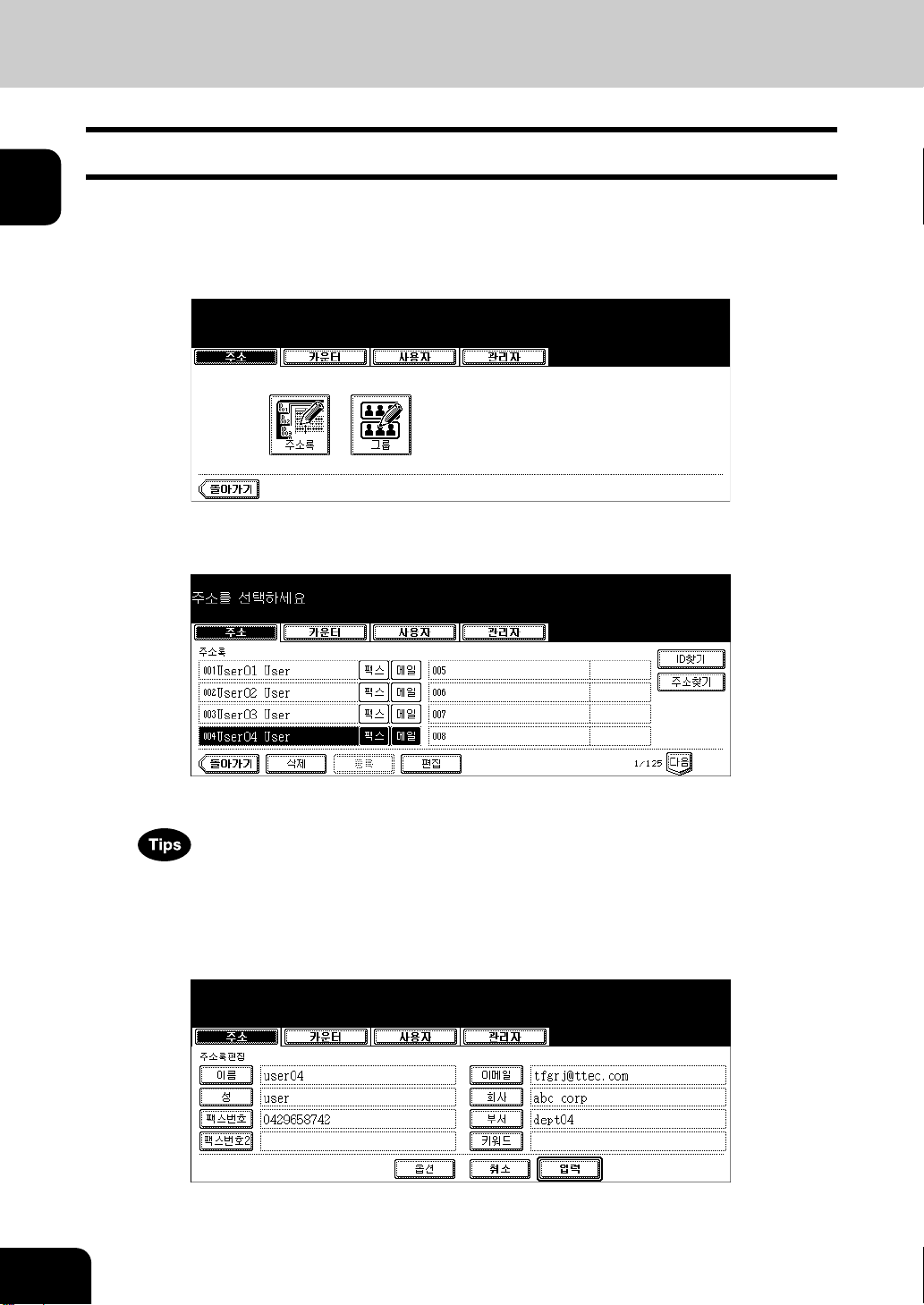
1
1. 주소록 관리 ( 계속 )
연락처 편집
다음 절차는 주소록에 등록된 연락처를 편집하는 방법에 대한 것입니다 .
컨트롤 패널의 [사용자 기능] 버튼을 눌러서 사용자 기능 메뉴에 들어갑니다
1
.
[ 주소 ] 버튼을 누르고 , 터치 패널에서 [ 주소록 ] 버튼을 누르세요 .
2
• 주소록 화면이 표시됩니다 .
편집할 연락처를 누르고 [ 편집 ] 버튼을 누릅니다 .
3
• 주소록 편집 화면이 표시됩니다 .
• 터치 패널에 편집하고자 하는 연락처가 없다면 , [ 다음 ] 버튼을 눌러서 다음 화면을 표시합니다 .
• 검색 기능으로 편집하고자 하는 내용을 찾아볼 수도 있습니다 . 연락처를 검색하려면 , 다음 부분을 참조
하십시오 . “ 연락처 찾기 ”.
터치 패널의 각 버튼을 눌러서 연락처 정보를 편집합니다 .
4
P. 1 3
10
• 각 항목에 대한 설명은 이전 장의 " 연락처등록 " 에서 4 번째 과정을 참조하십시오 .
1. 주소록 관리 ( 주소메뉴 )
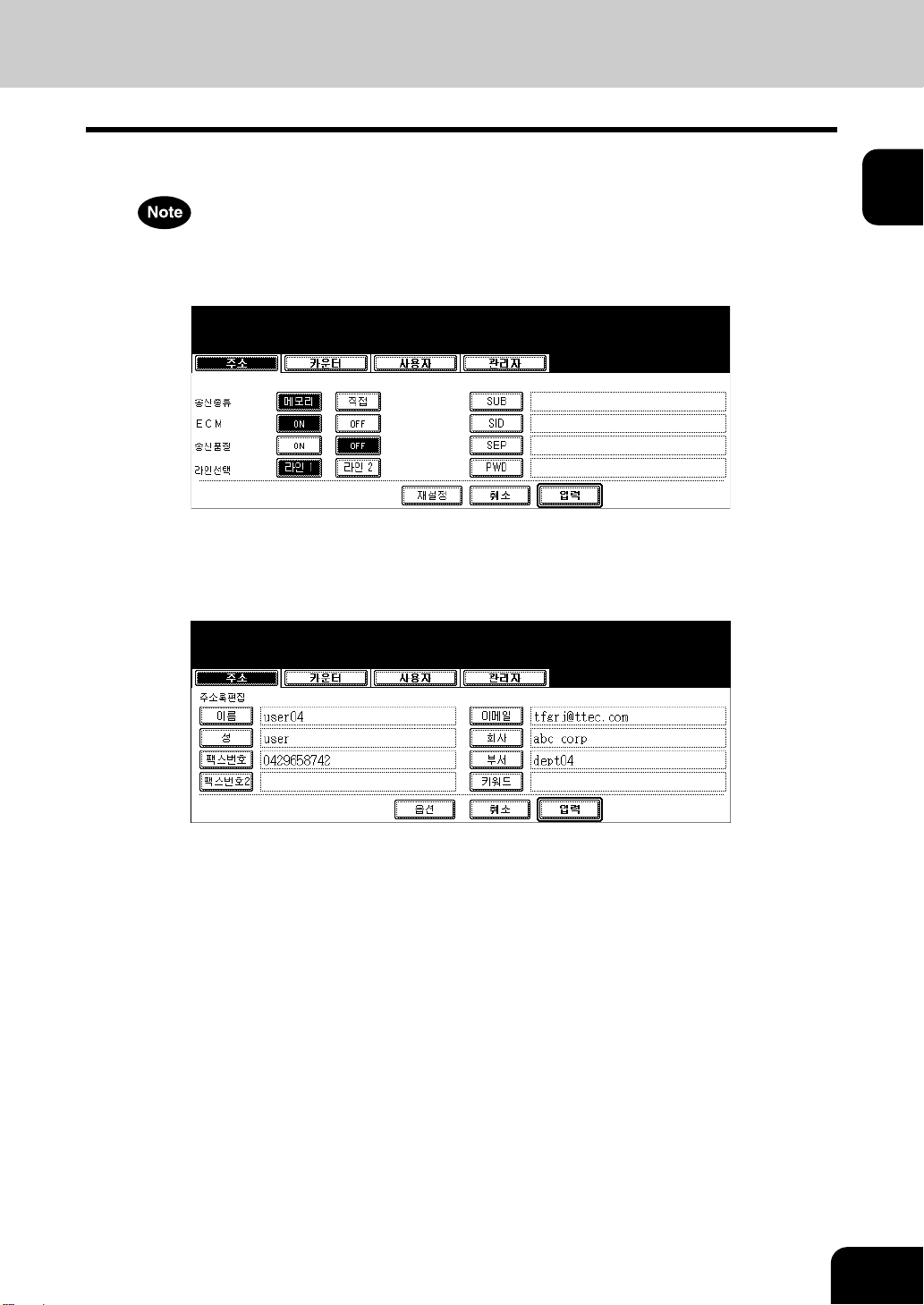
[ 옵션 ] 버튼을 눌러서 팩스 송신에 대한 기본 설정을 지정합니다 .
5
옵션인 팩스 유닛이 설치되어 있어야 입력할 수 있습니다 .
필요에 따라 다음 내용을 지정합니다 .
6
• 각 항목에 대한 설명은 이전 장의 " 연락처등록 " 에서 6 번째 과정을 참조하십시오 .
[ 입력 ] 버튼을 눌러서 설정한 옵션을 저장합니다 .
7
[ 입력 ] 버튼을 눌러서 연락처를 저장합니다 .
8
1
• 연락처 수정이 완료됩니다 .
11
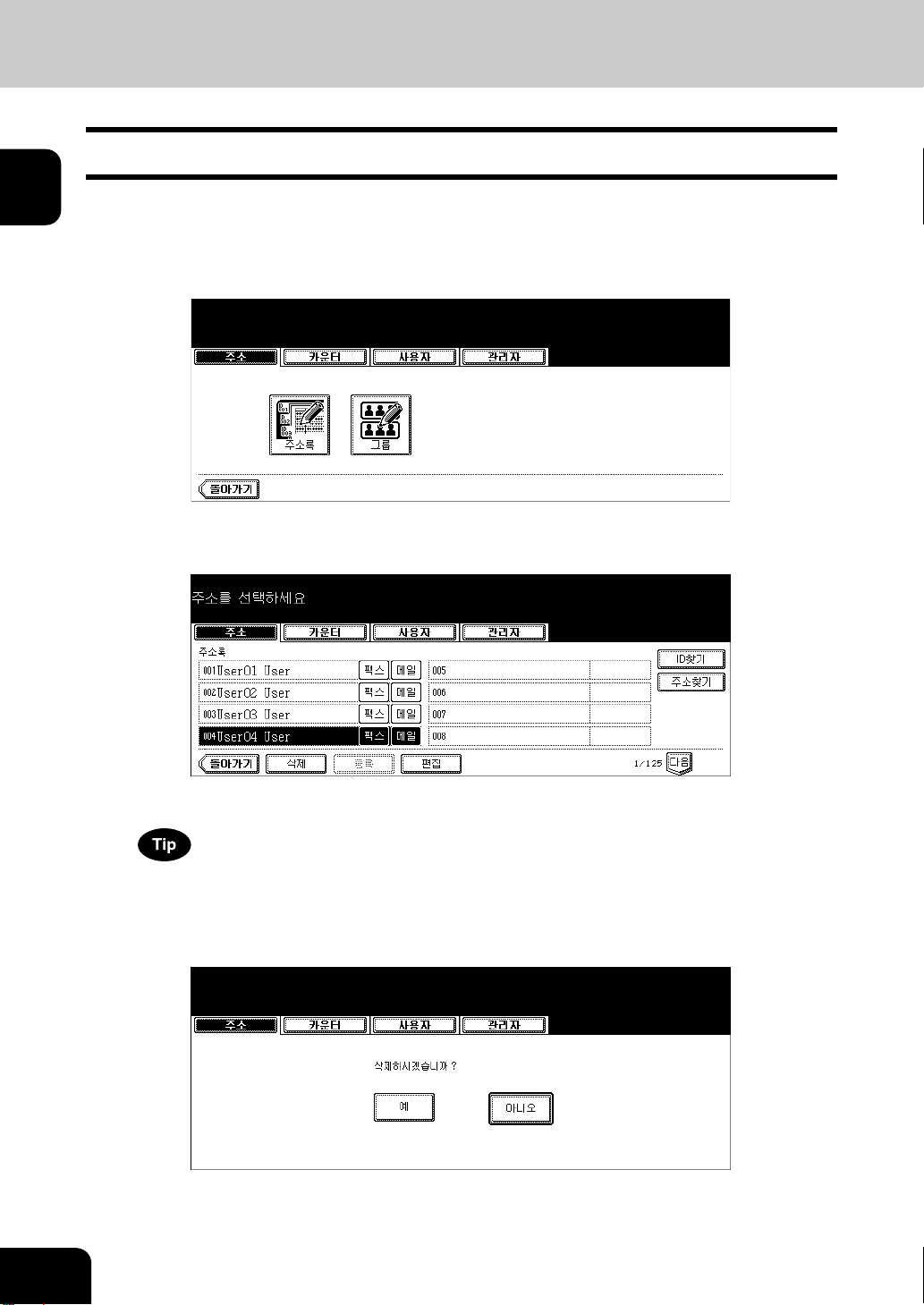
1
1. 주소록 관리 ( 계속 )
연락처 삭제하기
다음 절차는 주소록에 등록된 연락처를 삭제하는 방법에 대한 것입니다 .
컨트롤 패널의 [사용자 기능] 버튼을 눌러서 사용자 기능 메뉴에 들어갑니다
1
.
[ 주소 ] 버튼을 누르고 , 터치 패널에서 [ 주소록 ] 버튼을 누르세요 .
2
• 주소록 화면이 표시됩니다 .
삭제할 연락처를 누르고 [ 삭제 ] 버튼을 누릅니다 .
3
• 삭제 확인 화면이 표시됩니다 .
터치 패널에 삭제하고자 하는 연락처가 없다면 , [ 다음 ] 버튼을 눌러서 다음 화면을 표시합니다 .
[예] 버튼을 누르면 연락처가 삭제되고, [아니오] 버튼을 누르면 삭제가 취소
4
됩니다 .
12
•[예 ] 버튼을 누르면 , 선택한 연락처가 삭제됩니다 .
1. 주소록 관리 ( 주소메뉴 )
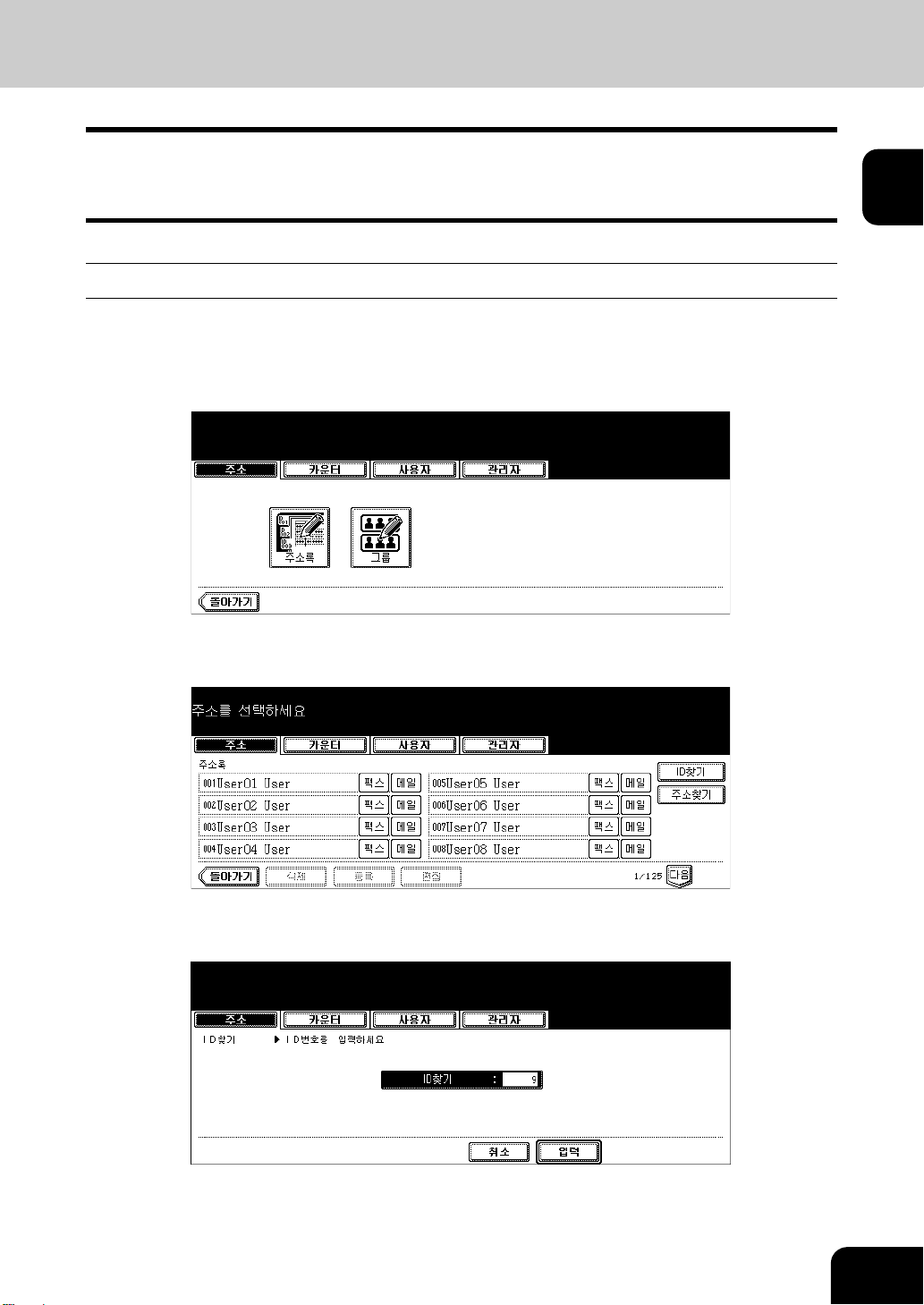
연락처 찾기
다음 절차는 주소록에 등록된 연락처를 검색하는 방법에 대한 것입니다 . 이 기능은 편집하고자 하는 연락
처를 찾을 때 유용합니다 .
ID 번호나 검색 문자열을 입력하면 연락처를 검색할 수 있습니다 .
ID 번호로 연락처 찾기
컨트롤 패널의 [사용자 기능] 버튼을 눌러서 사용자 기능 메뉴에 들어갑니다
1
.
[ 주소 ] 버튼을 누르고 , 터치 패널에서 [ 주소록 ] 버튼을 누르세요 .
2
• 주소록 화면이 표시됩니다 .
1
[ID 찾기 ] 버튼을 누릅니다 .
3
• ID찾기 화면이 표시됩니다 .
숫자 키를 사용해서 ID 번호를 입력하고 [ 입력 ] 버튼을 누릅니다 .
4
13
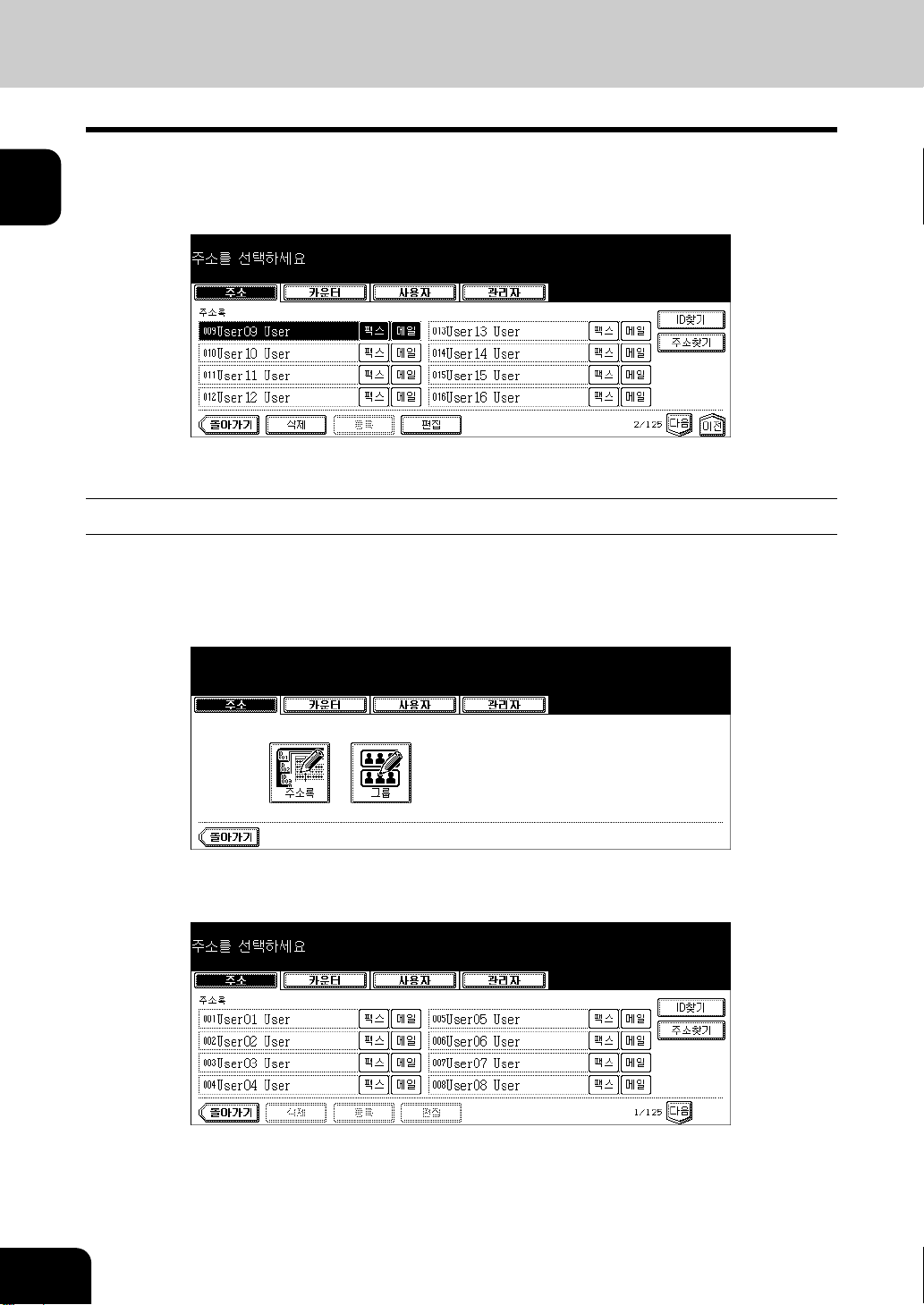
1
1. 주소록 관리 ( 계속 )
터치 패널에 찾아낸 연락처들이 표시됩니다 . 연락처를 누르고 [ 편집 ] 버튼
5
을 눌러서 연락처 정보를 편집하거나 , [ 삭제 ] 버튼을 눌러서 연락처를 삭제
할 수 있습니다 .
• 연락처 편집에 대한 내용은 " 연락처 편집 " 부분을 참조하세요 . P. 1 0
검색 문자열을 입력해서 연락처 찾기
컨트롤 패널의 [사용자 기능] 버튼을 눌러서 사용자 기능 메뉴에 들어갑니다
1
.
[ 주소 ] 버튼을 누르고 , 터치 패널에서 [ 주소록 ] 버튼을 누르세요 .
2
• 주소록 화면이 표시됩니다 .
[ 주소찾기 ] 버튼을 누릅니다 .
3
14
• 주소찾기 화면이 표시됩니다 .
1. 주소록 관리 ( 주소메뉴 )
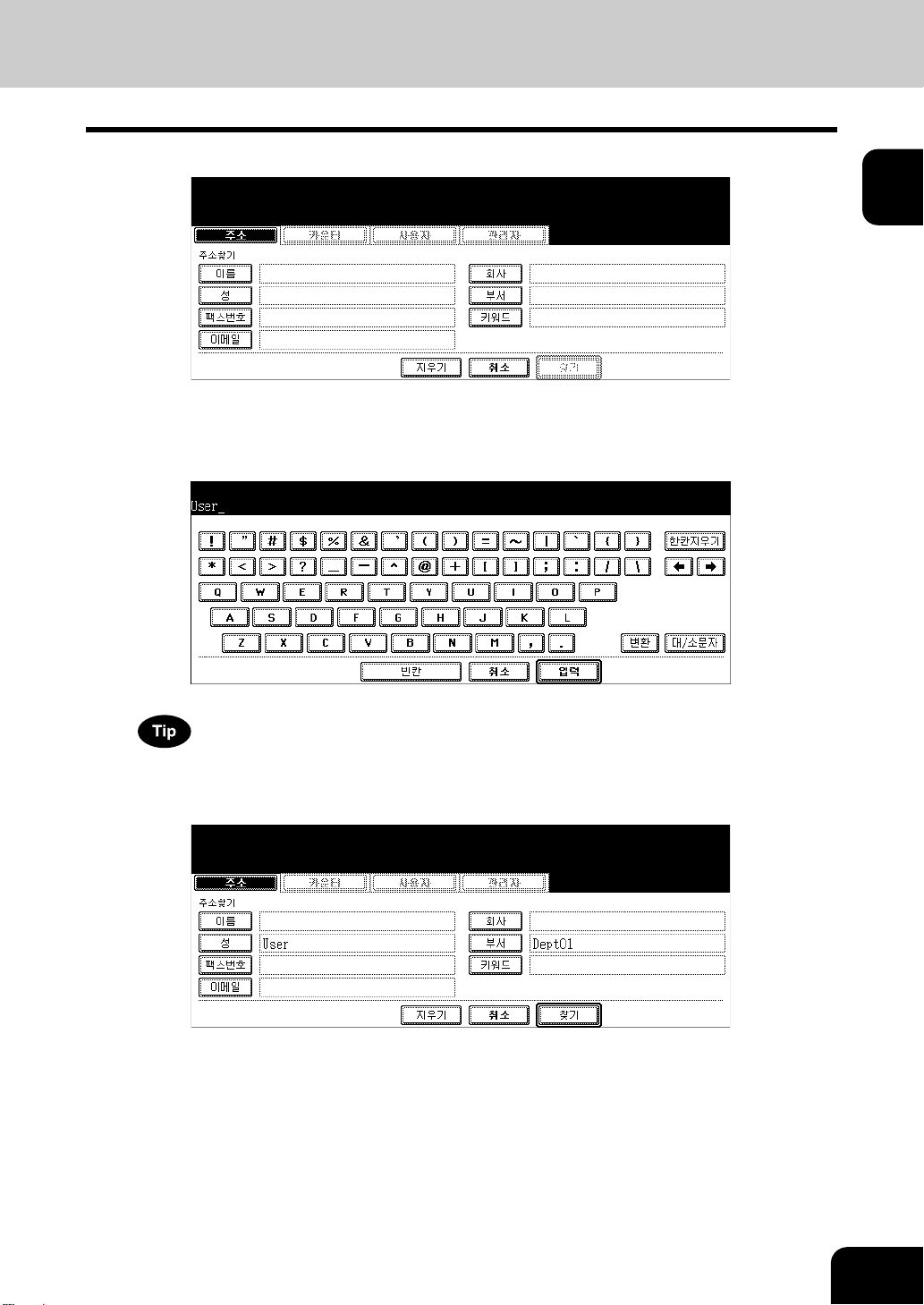
검색에 사용하는 버튼을 눌러서 검색 문자열을 지정합니다 .
4
• 각 버튼을 누르면 입력 화면이 표시됩니다 .
키보드와 숫자 키를 사용해서 검색 문자열을 입력하고 [입력 ] 버튼을 누릅니
5
다 .
1
그러면 지정된 항목에 검색 문자열이 포함되어 있는 연락처들에 대한 검색이 수행됩니다 .
원하는 항목에 검색 문자열을 입력하고 [ 찾기 ] 버튼을 누릅니다 .
6
15
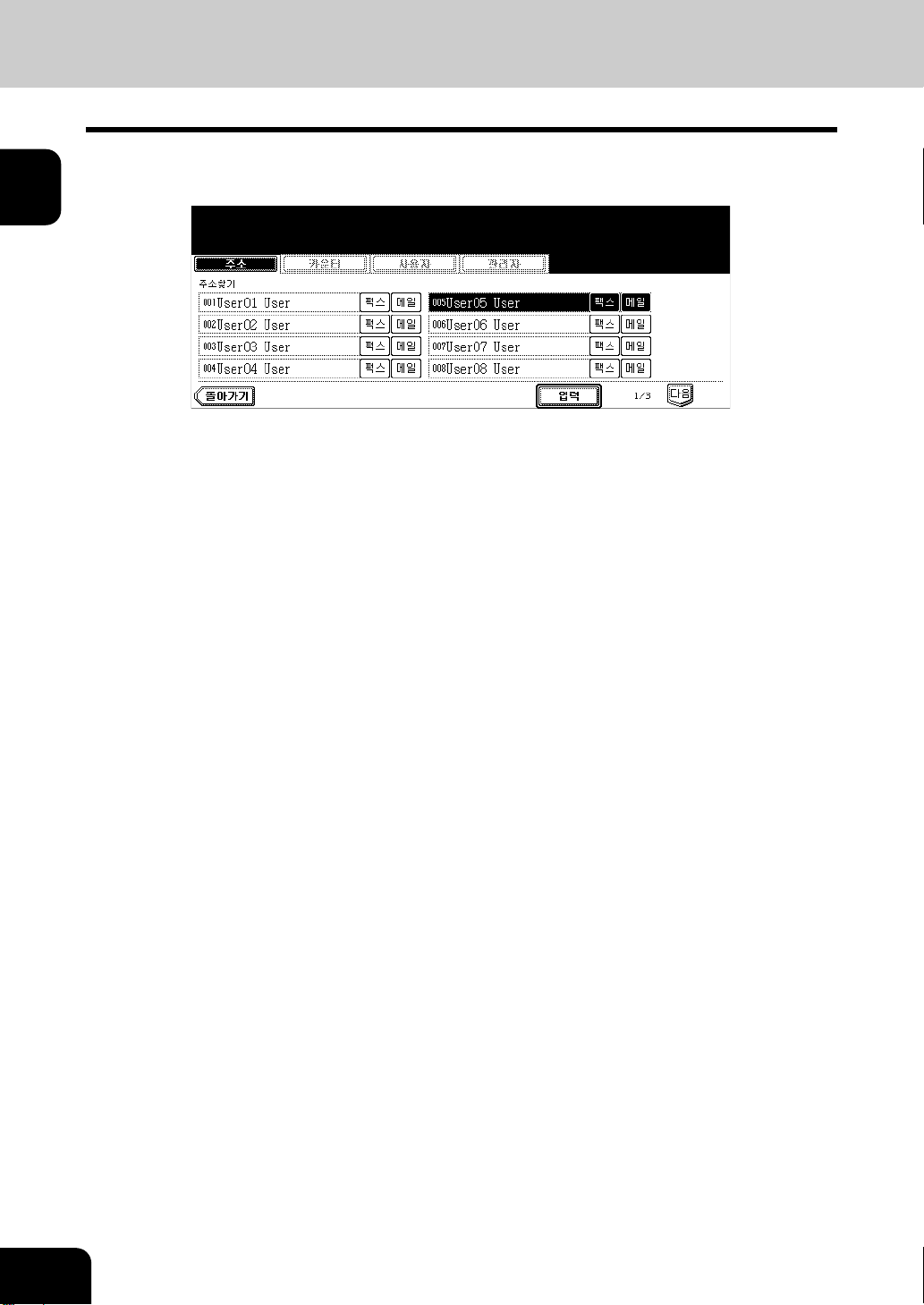
1
1. 주소록 관리 ( 계속 )
터치 패널에 찾아낸 연락처들이 표시됩니다 . 연락처를 누르고 [ 입력 ] 버튼
7
을 누르면 연락처 정보를 편집할 수 있습니다 .
• 연락처 편집에 대한 내용은 연락 " 연락처 편집 " 부분을 참조하세요 . P. 10
16
1. 주소록 관리 ( 주소메뉴 )
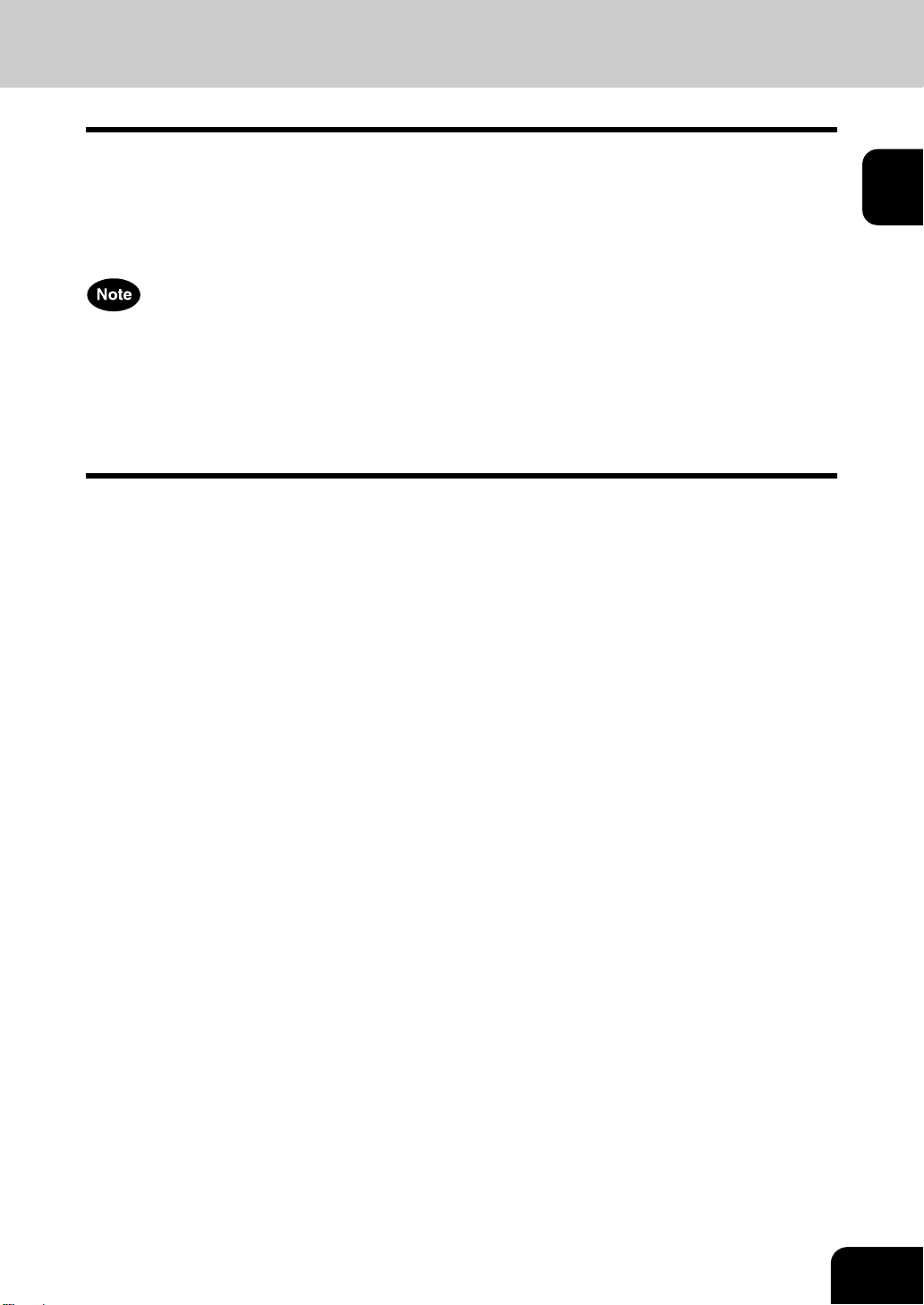
2. 그룹 관리
주소록의 그룹 관리에 대해서
여러 연락처를 묶어서 그룹으로 만들 수 있습니다 . 그룹을 만들어 두면 스캔 후 이메일 송신 , 팩스 및 인터
넷 팩스 송신 등의 기능을 사용할 때 수신자를 한 명씩 따로 지정하는 대신 그룹 전체를 지정할 수 있습니다
. 그룹을 삭제하는 것도 가능합니다 .
주소록에는 최대 200 개의 그룹을 등록할 수 있고 , 각 그룹에는 최대 400 개의 연락처를 등록할 수 있습니
다 .
• 하나의 팩스번호나 이메일 주소는 하나의 수신자로 간주됩니다 . 팩스번호와 이메일 주소가 모두 기록
되어 있는 연락처를 선택하면 , 그룹에는 2 개의 수신자로 등록됩니다 .
• 스캔 업그레이드 키트 또는 프린트 / 스캔 업그레이드 키트가 설치되어 있는 경우에만 그룹에 등록되어
있는 이메일 주소를 스캔후 이메일 또는 인터넷 팩스의 수신처로 사용할 수 있습니다 .
• 팩스 송신시 그룹에 등록한 팩스 번호를 사용해서 수신자를 지정하려면 옵션인 팩스 유닛이 설치되어
있어야 합니다 .
그룹 버튼 메뉴에서는 다음과 같은 과정을 통해서 그룹을 관리할 수 있습니다 .
• P. 1 8 “ 새로운 그룹 작성 ”
• P. 2 1 “ 그룹 편집 ”
• P. 2 7 “ 그룹 삭제 ”
• P. 2 8 “ 그룹찾기 ”
1
17
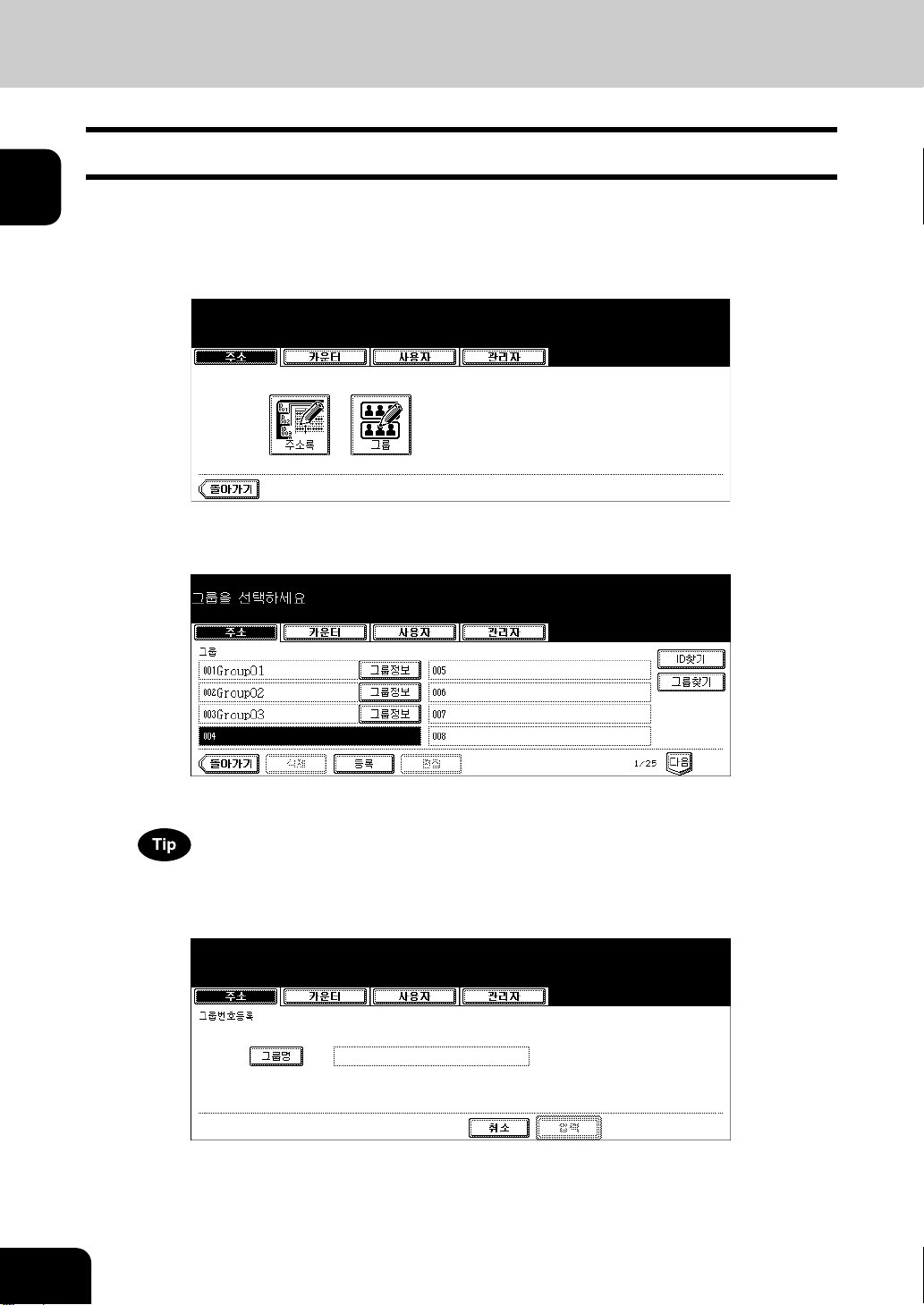
1
2. 그룹 관리 ( 계속 )
새로운 그룹 작성
다음 절차는 주소록에 새로운 그룹을 작성하는 방법에 대한 것입니다 .
컨트롤 패널의 [사용자 기능] 버튼을 눌러서 사용자 기능 메뉴에 들어갑니다
1
.
[ 주소 ] 버튼을 누르고 , 터치 패널에서 [ 그룹 ] 버튼을 누르세요 .
2
• 그룹 화면이 나타납니다 .
새로운 그룹을 등록할 미등록 버튼을 누르고 [ 등록 ] 버튼을 누르세요 .
3
• 그룹 번호 등록 화면이 표시됩니다 .
터치 패널에 미등록 그룹이 없다면 , [ 다음 ] 버튼을 눌러서 다음 화면을 표시합니다 .
[ 그룹명 ] 버튼을 누릅니다 .
4
18
• 입력 화면이 나타납니다 .
1. 주소록 관리 ( 주소메뉴 )
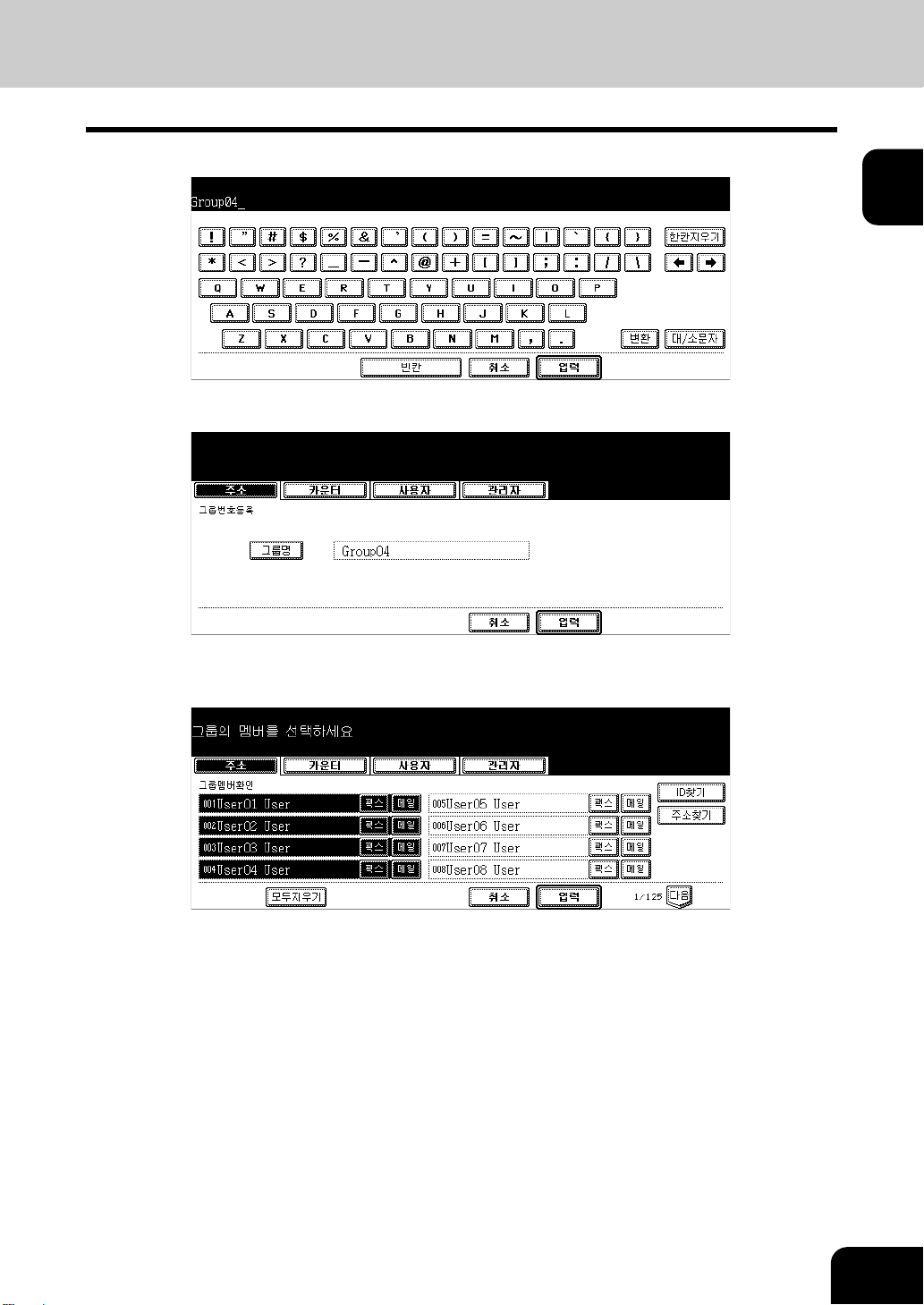
키보드와 숫자 키를 사용해서 그룹명을 입력하고 [ 입력 ] 버튼을 누릅니다 .
5
[ 입력 ] 버튼을 누르세요 .
6
• 그룹 구성 요소 확인 화면이 나타납니다 .
1
그룹에 추가할 연락처를 선택하고 , [ 입력 ] 버튼을 누릅니다 .
7
• 각 연락처를 직접 선택해서 추가하거나 제거하는 방법은 " 연락처 추가 및 제거 " 부분을 참조하십시오 .
P. 2 3
•ID 번호로 연락처를 검색해서 추가하는 방법은 "ID 번호로 검색해서 연락처 추가하기 " 부분을 참조하십
시오 .
P.2 3
• 검색 문자열로 연락처를 검색해서 추가하는 방법은 " 검색 문자열을검색해서 연락처 추가하기 " 부분을
참조하십시오 .
P. 2 5
19
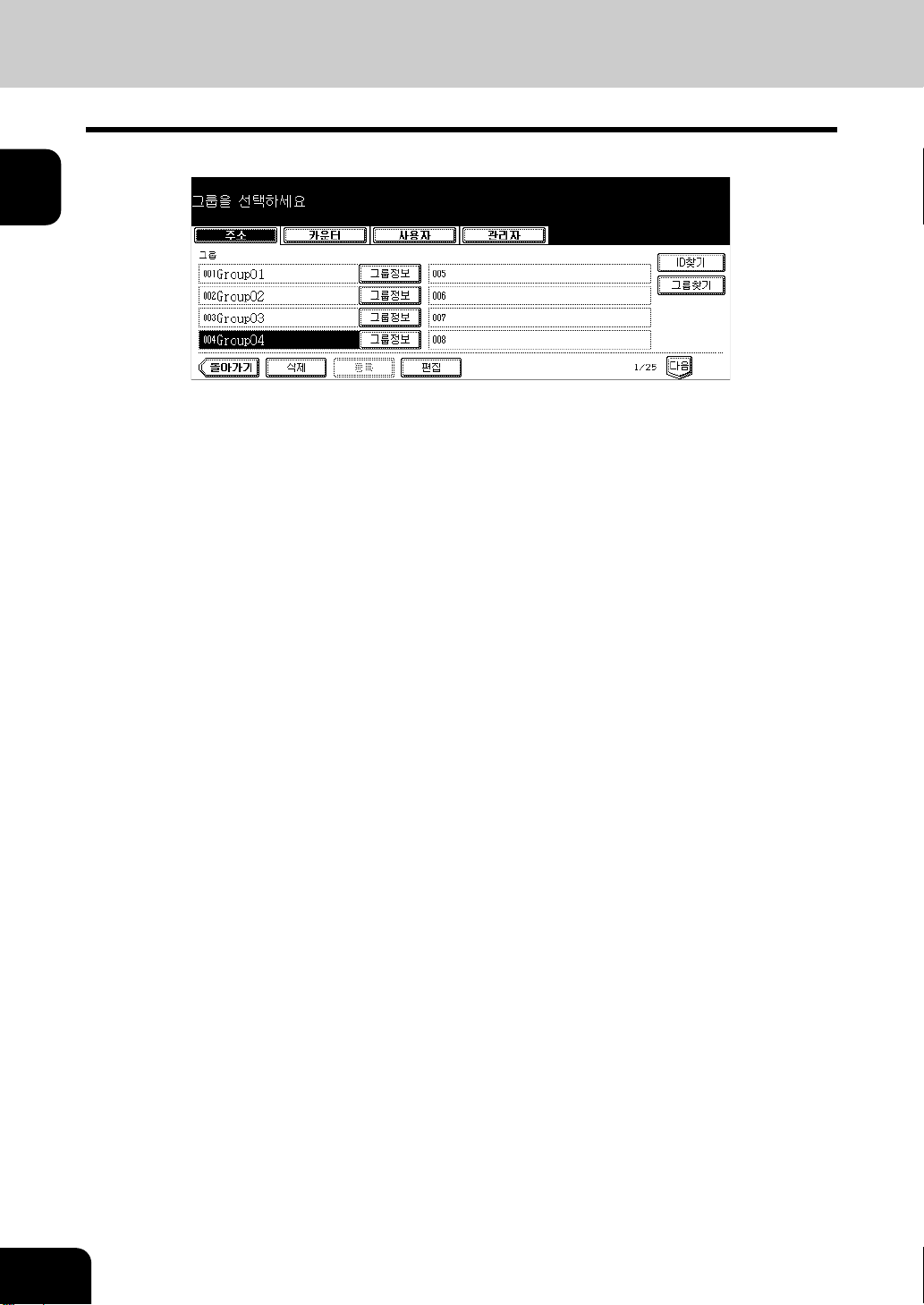
1
2. 그룹 관리 ( 계속 )
작성된 새로운 그룹이 터치 패널에 나타납니다 .
8
20
1. 주소록 관리 ( 주소메뉴 )
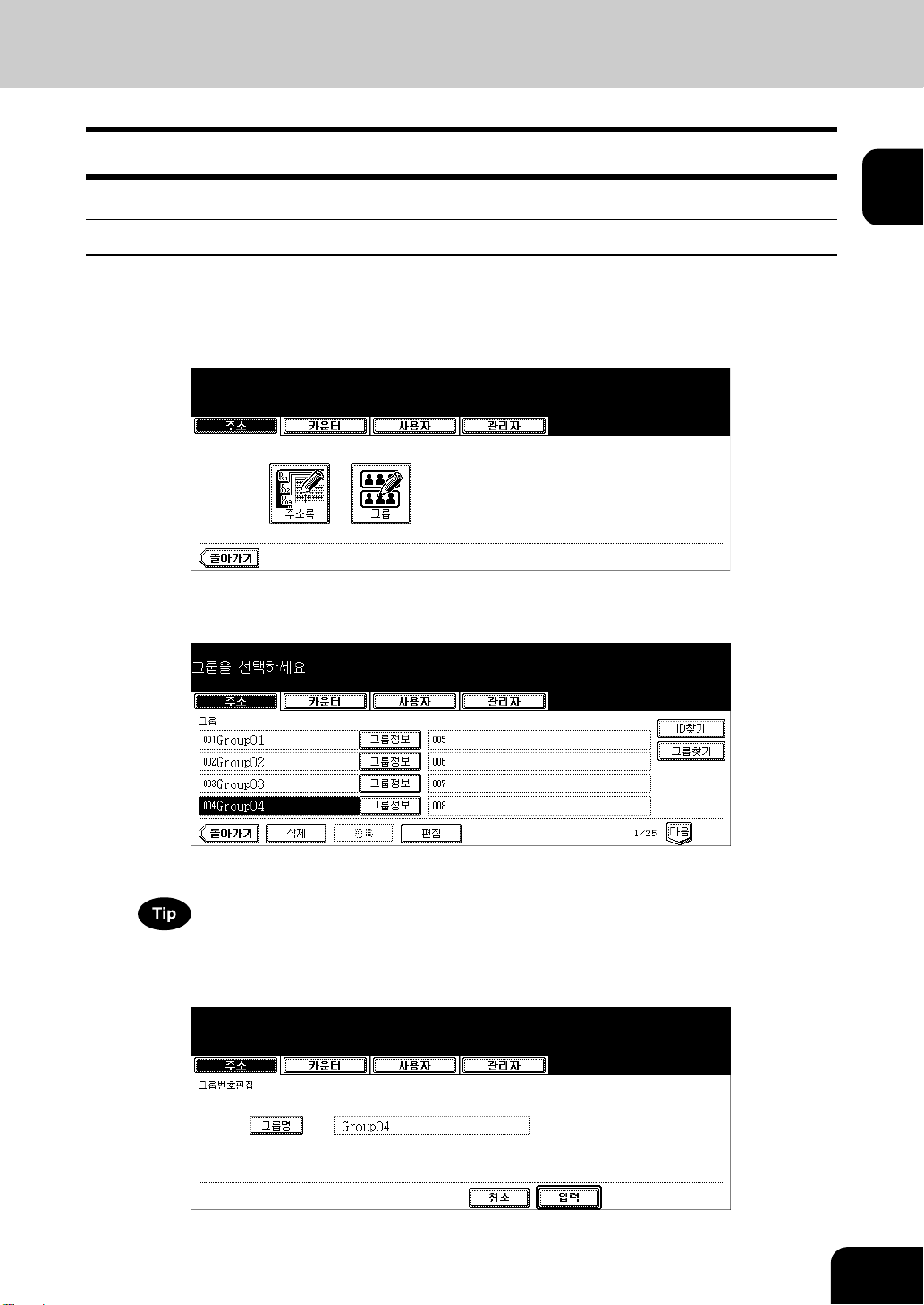
그룹 편집
다음 절차는 그룹명을 편집하거나 , 그룹의 구성요소를 추가 및 제거하는 방법에 대한 것입니다 .
그룹명 편집
컨트롤 패널의 [사용자 기능] 버튼을 눌러서 사용자 기능 메뉴에 들어갑니다
1
.
[ 주소 ] 버튼을 누르고 , 터치 패널에서 [ 그룹 ] 버튼을 누르세요 .
2
• 그룹 화면이 나타납니다 .
편집할 그룹을 누르고 [ 편집 ] 버튼을 누릅니다 .
3
1
• 그룹 번호 편집 화면이 표시됩니다 .
터치 패널에 편집하고자 하는 그룹이 없다면 , [ 다음 ] 버튼을 눌러서 다음 화면을 표시합니다 .
[ 그룹명 ] 버튼을 눌러서 그룹명을 편집합니다 .
4
• 입력 화면이 나타납니다 .
21
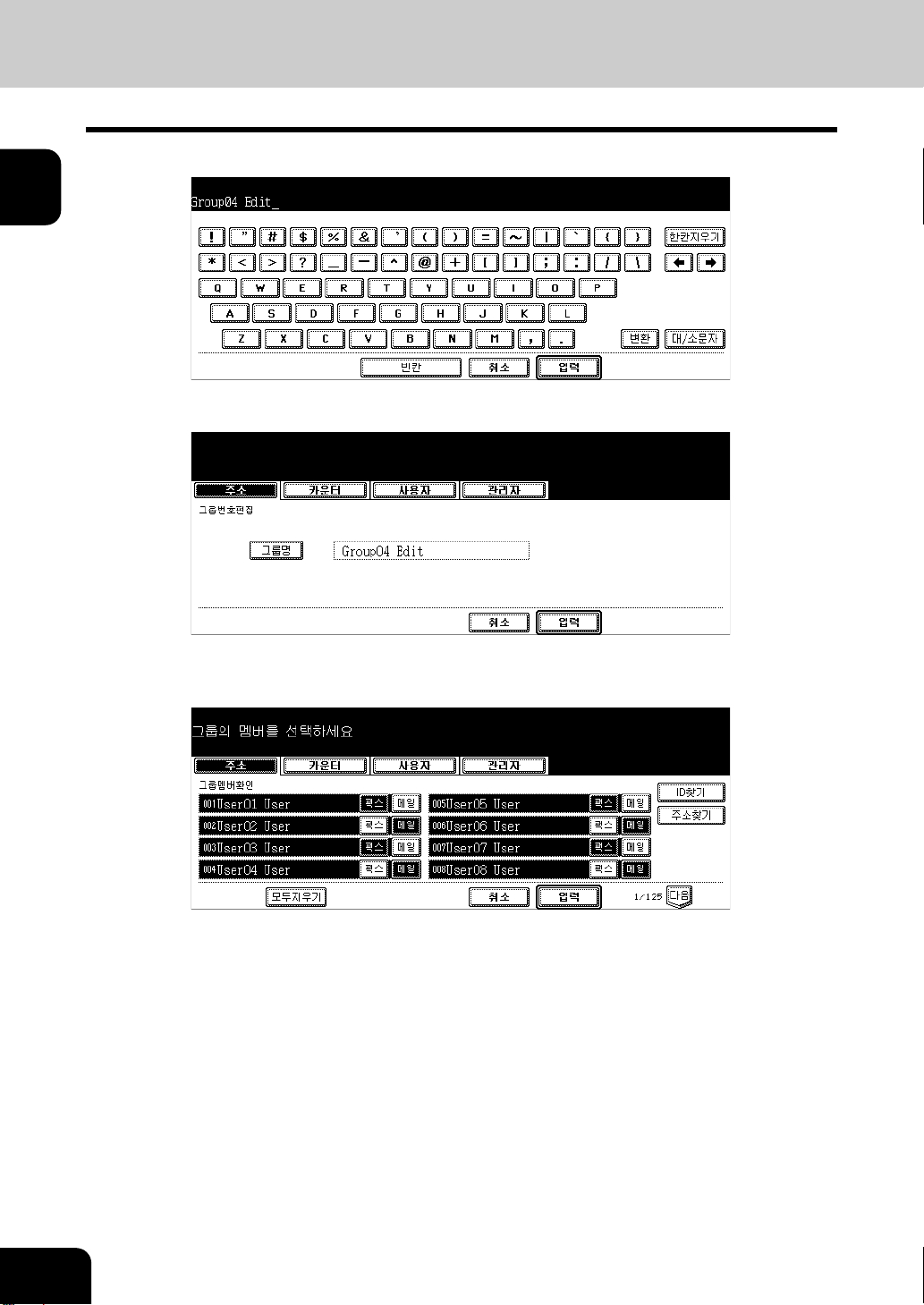
1
2. 그룹 관리 ( 계속 )
키보드와 숫자 키를 사용해서 그룹명을 입력하고 [ 입력 ] 버튼을 누릅니다 .
5
[ 입력 ] 버튼을 누르세요 .
6
• 그룹 구성 요소 확인 화면이 나타납니다 .
이 화면에서는 , 그룹에 등록된 연락처가 강조 표시됩니다 .
7
• 각 연락처를 직접 선택해서 추가하거나 제거하는 방법은 " 연락처 추가 및 제거 " 부분을 참조하십시오 .
P. 2 3
•ID 번호로 연락처를 검색해서 추가하는 방법은 "ID 번호로 검색해서 연락처 추가하기 " 부분을 참조하십
시오 .
P.2 3
• 검색 문자열로 연락처를 검색해서 추가하는 방법은 " 검색 문자열을검색해서 연락처 추가하기 " 부분을
참조하십시오 .
그룹 편집을 마치려면 [ 입력 ] 버튼을 눌러서 설정된 내용을 저장합니다 .
8
P. 2 5
22
1. 주소록 관리 ( 주소메뉴 )
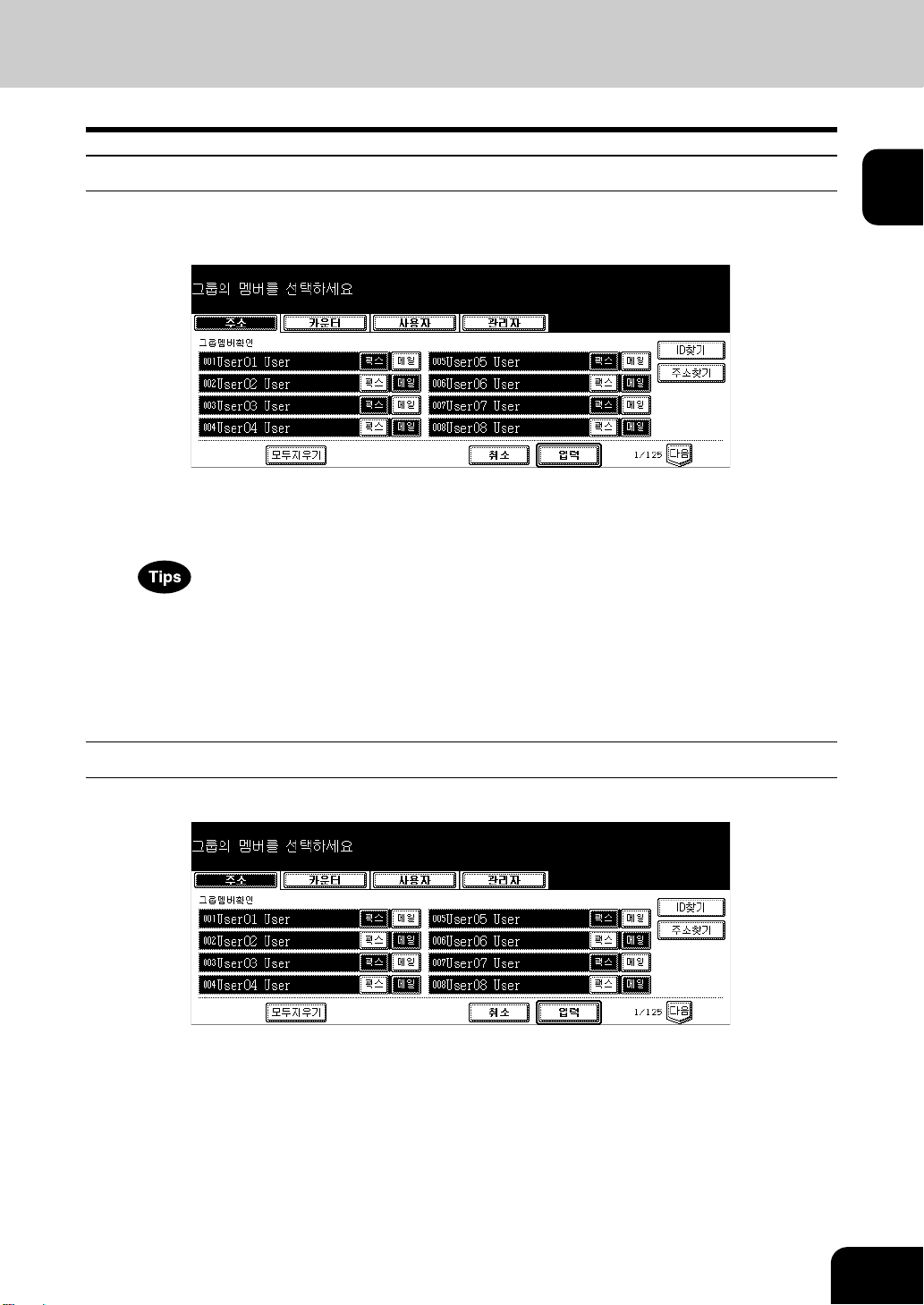
연락처 추가 및 제거
강조 표시되지 않은 연락처를 누르면 그룹에 추가되고 , 강조 표시된 연락처
1
를 누르면 그룹에서 제거됩니다 .
• 연락처의 팩스 번호와 이메일 주소를 모두 그룹에 추가하려면 , 연락처 이름을 누릅니다 .
• 연락처의 팩스 번호만 그룹에 추가하려면 , 연락처의 [ 팩스 ] 버튼을 누릅니다 .
• 연락처의 이메일 주소만 그룹에 추가하려면 , 연락처의 [ 메일 ] 버튼을 누릅니다 .
•[이전 ] 및 [ 다음 ] 버튼을 누르면 다른 페이지에 있는 연락처가 나타납니다 .
•[모두 지우기 ] 버튼을 누르면 강조 표시된 모든 연락처가 그룹에서 제거됩니다 .
[ 입력 ] 버튼을 눌러서 그룹을 저장합니다 .
2
• 그룹 편집이 완료됩니다 .
1
ID 번호로 검색해서 연락처 추가하기
[ID 찾기 ] 버튼을 누릅니다 .
1
•ID찾기 화면이 표시됩니다 .
23
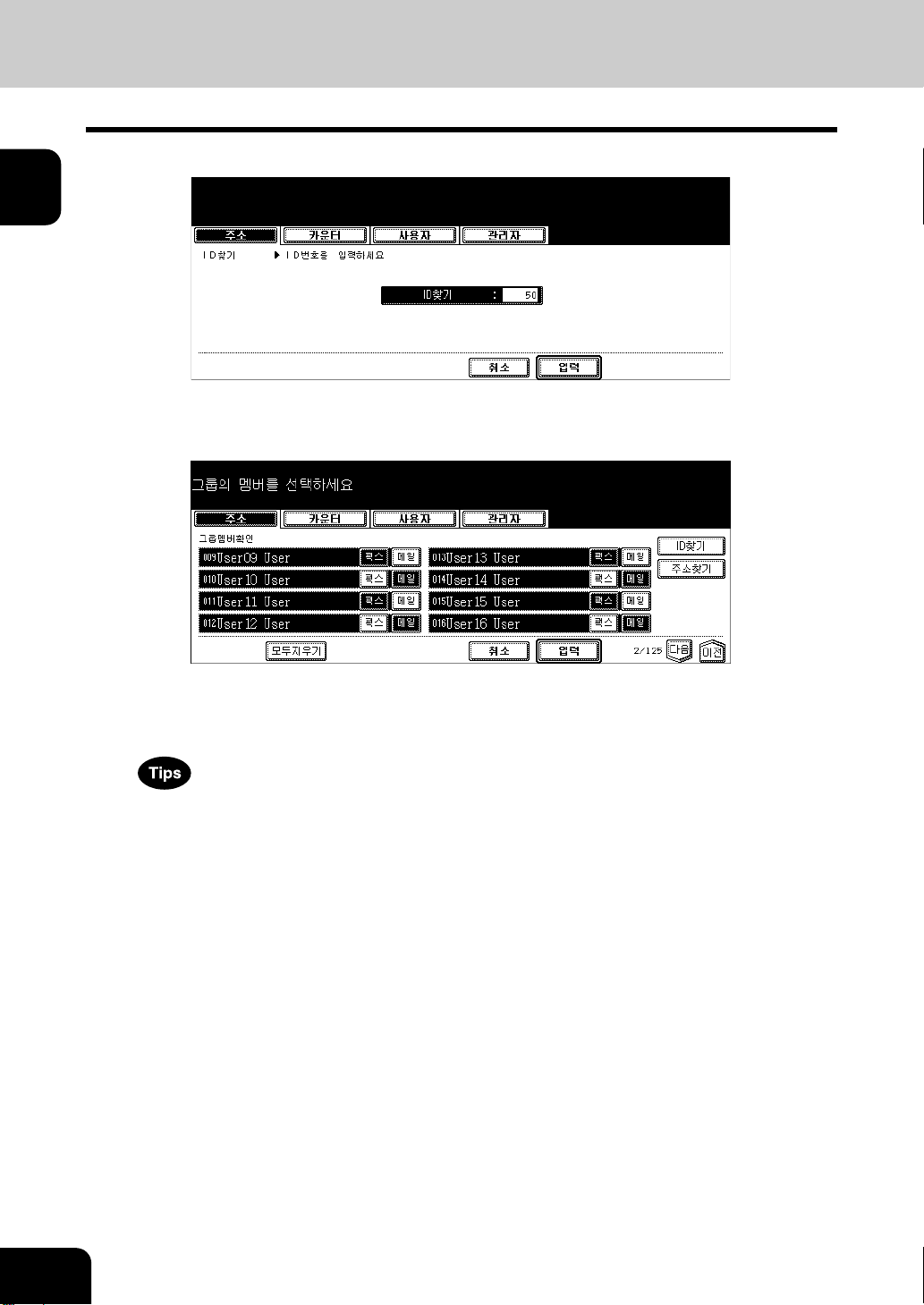
1
2. 그룹 관리 ( 계속 )
숫자 키를 사용해서 ID 번호를 입력하고 [ 입력 ] 버튼을 누릅니다 .
2
터치 패널에 찾아낸 연락처들이 표시됩니다 . 그룹에 추가할 연락처를 누릅
3
니다 .
• 연락처의 팩스 번호와 이메일 주소를 모두 그룹에 추가하려면 , 연락처 이름을 누릅니다 .
• 연락처의 팩스 번호만 그룹에 추가하려면 , 연락처의 [ 팩스 ] 버튼을 누릅니다 .
• 연락처의 이메일 주소만 그룹에 추가하려면 , 연락처의 [ 메일 ] 버튼을 누릅니다 .
•[이전 ] 및 [ 다음 ] 버튼을 누르면 다른 페이지에 있는 연락처가 나타납니다 .
•[모두 지우기 ] 버튼을 누르면 강조 표시된 모든 연락처가 그룹에서 제거됩니다 .
[ 입력 ] 버튼을 눌러서 그룹에 추가합니다 .
4
• 그룹의 연락처 편집이 완료됩니다 .
24
1. 주소록 관리 ( 주소메뉴 )
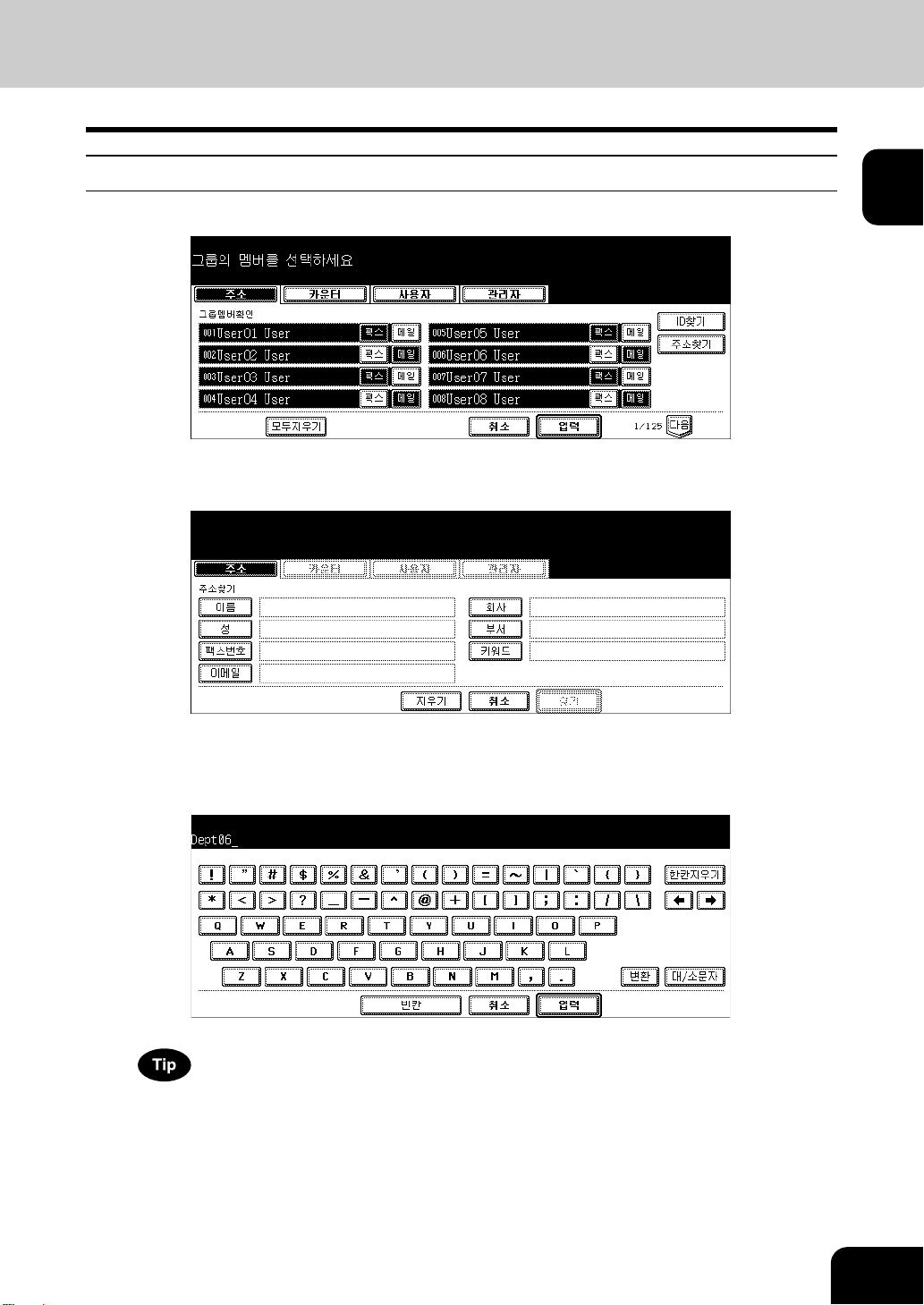
검색 문자열로 검색해서 연락처 추가하기
[ 주소찾기 ] 버튼을 누릅니다 .
1
• 주소찾기 화면이 표시됩니다 .
검색에 사용할 버튼을 눌러서 검색 문자열을 지정합니다 .
2
1
• 각 버튼을 누르면 입력 화면이 표시됩니다 .
키보드와 숫자 키를 사용해서 검색 문자열을 입력하고 [입력 ] 버튼을 누릅니
3
다 .
그러면 지정된 항목에 검색 문자열이 포함되어 있는 연락처들에 대한 검색이 수행됩니다 .
25
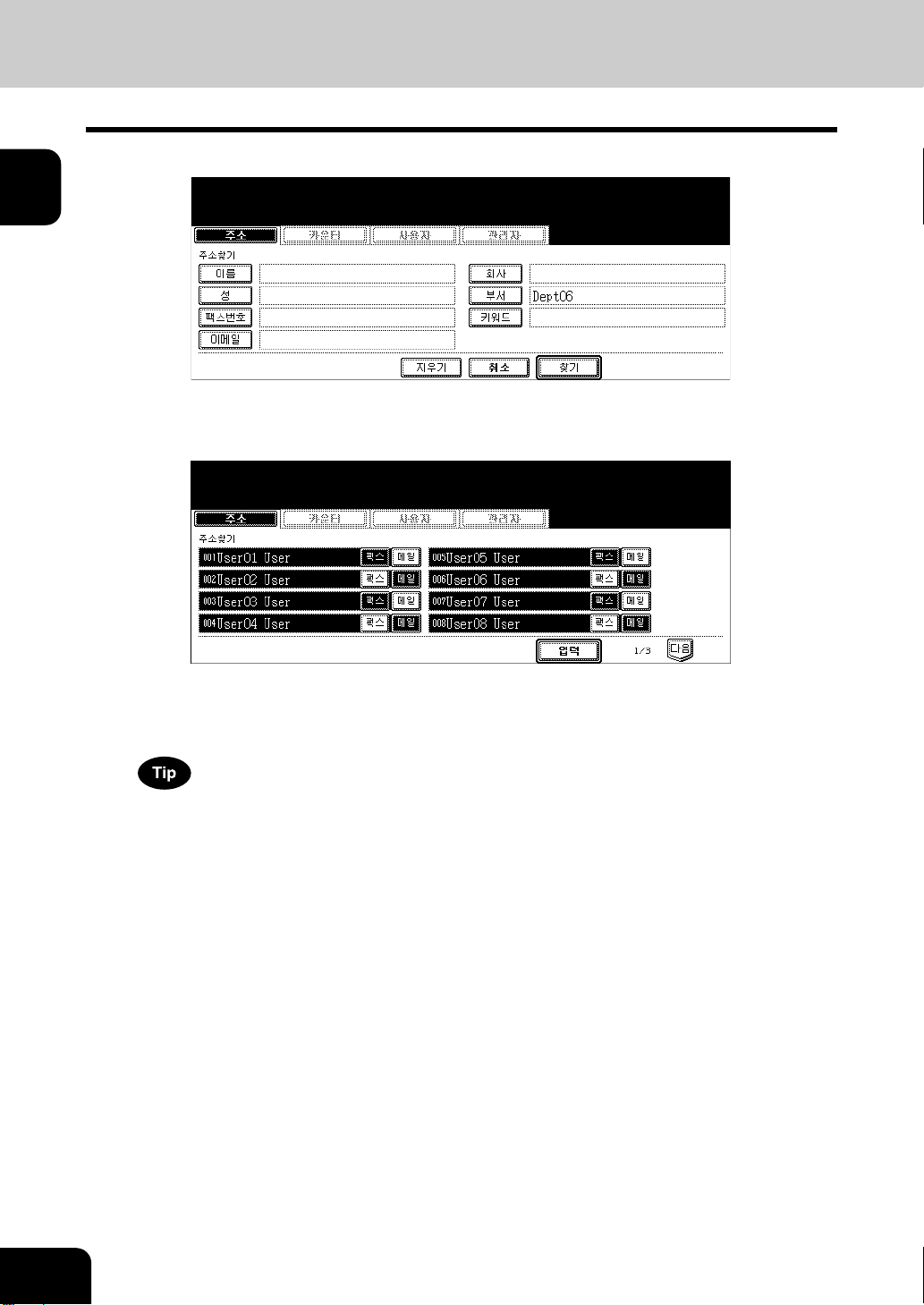
1
2. 그룹 관리 ( 계속 )
원하는 항목에 검색 문자열을 입력하고 [ 찾기 ] 버튼을 누릅니다 .
4
터치 패널에 찾아낸 연락처들이 표시됩니다 . 그룹에 추가하고자 하는 연락
5
처를 누릅니다 .
• 연락처의 팩스 번호와 이메일 주소를 모두 그룹에 추가하려면 , 연락처 이름을 누릅니다 .
• 연락처의 팩스 번호만 그룹에 추가하려면 , 연락처의 [ 팩스 ] 버튼을 누릅니다 .
• 연락처의 이메일 주소만 그룹에 추가하려면 , 연락처의 [ 메일 ] 버튼을 누릅니다 .
[ 이전 ] 및 [ 다음 ] 버튼을 누르면 다른 페이지에 있는 연락처가 나타납니다 .
[ 입력 ] 버튼을 눌러서 그룹을 저장합니다 .
6
• 그룹의 연락처 편집이 완료됩니다 .
26
1. 주소록 관리 ( 주소메뉴 )
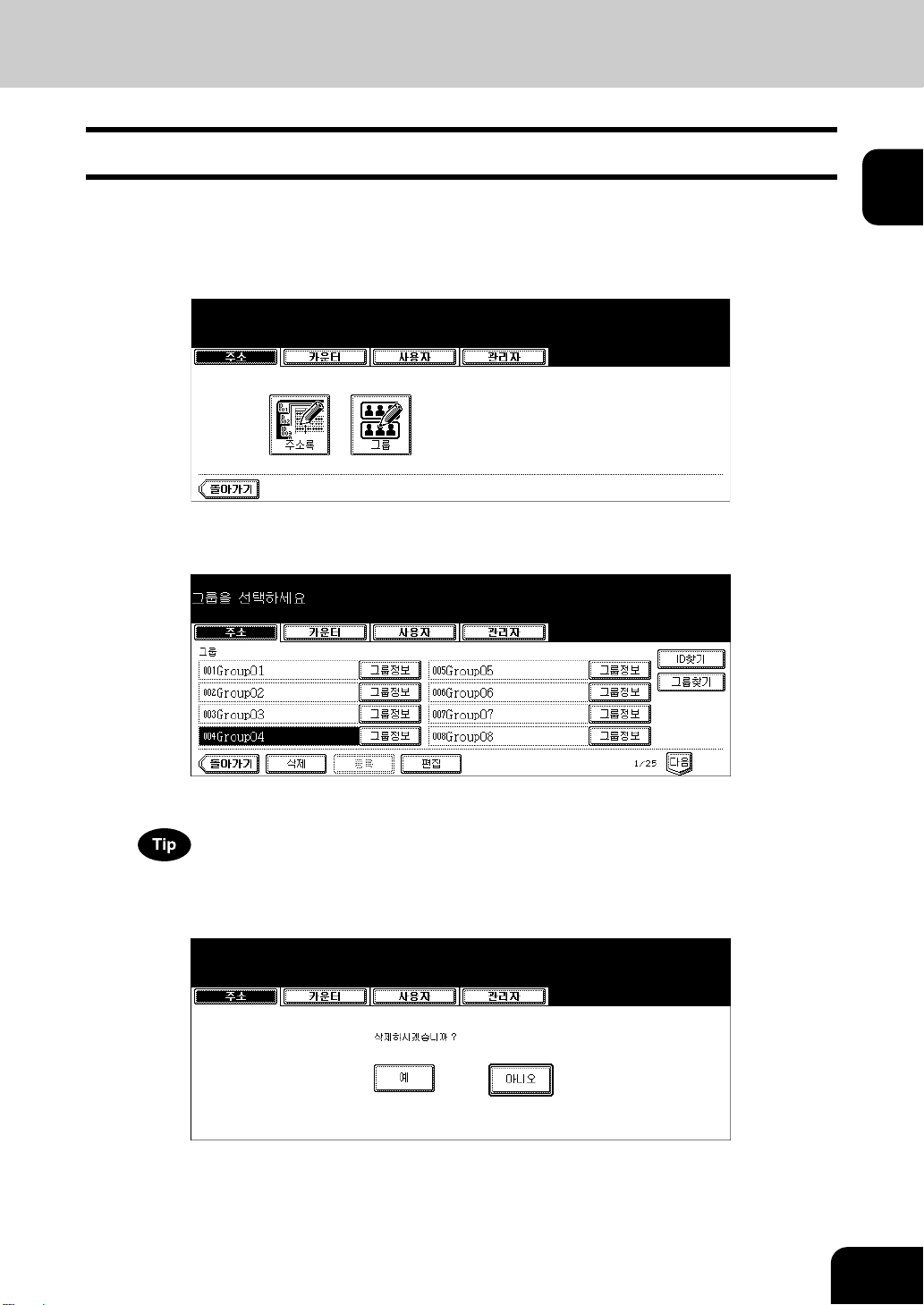
그룹 삭제
다음 절차는 주소록에서 그룹을 삭제하는 방법에 대한 것입니다 .
컨트롤 패널의 [사용자 기능] 버튼을 눌러서 사용자 기능 메뉴에 들어갑니다
1
.
[ 주소 ] 버튼을 누르고 , 터치 패널에서 [ 그룹 ] 버튼을 누르세요 .
2
• 그룹 화면이 나타납니다 .
삭제할 그룹을 누르고 [ 삭제 ] 버튼을 누릅니다 .
3
1
• 삭제 확인 화면이 표시됩니다 .
터치 패널에 삭제하고자 하는 그룹이 없다면 , [ 다음 ] 버튼을 눌러서 다음 화면을 표시합니다 .
[ 예 ] 버튼을 누르면 삭제되고 , [ 아니오 ] 버튼을 누르면 삭제가 취소됩니다 .
4
•[예 ] 버튼을 누르면 , 선택한 그룹 모두가 삭제됩니다 .
27
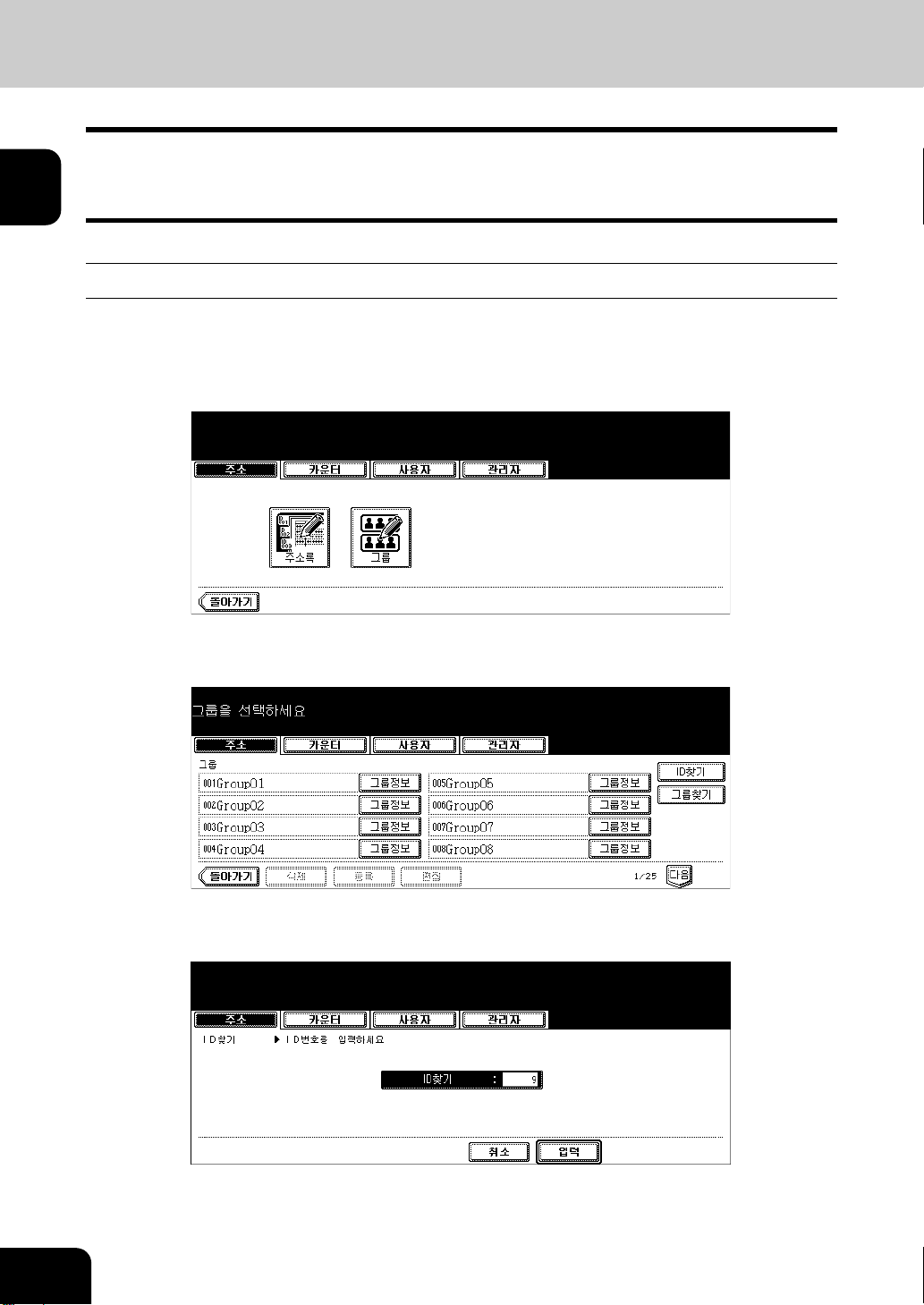
1
2. 그룹 관리 ( 계속 )
그룹찾기
다음 절차는 주소록에 등록된 연락처를 검색하는 방법에 대한 것입니다 . 이 기능은 편집하고자 하는 연락
처를 찾을 때 유용합니다 .
ID 번호나 검색 문자열을 입력하면 그룹을 검색할 수 있습니다 .
ID 번호로 그룹 찾기
컨트롤 패널의 [사용자 기능] 버튼을 눌러서 사용자 기능 메뉴에 들어갑니다
1
.
[ 주소 ] 버튼을 누르고 , 터치 패널에서 [ 그룹 ] 버튼을 누르세요 .
2
• 그룹 화면이 나타납니다 .
[ID 찾기 ] 버튼을 누릅니다 .
3
•ID찾기 화면이 표시됩니다 .
숫자 키를 사용해서 ID 번호를 입력하고 [ 입력 ] 버튼을 누릅니다 .
4
28
1. 주소록 관리 ( 주소메뉴 )
